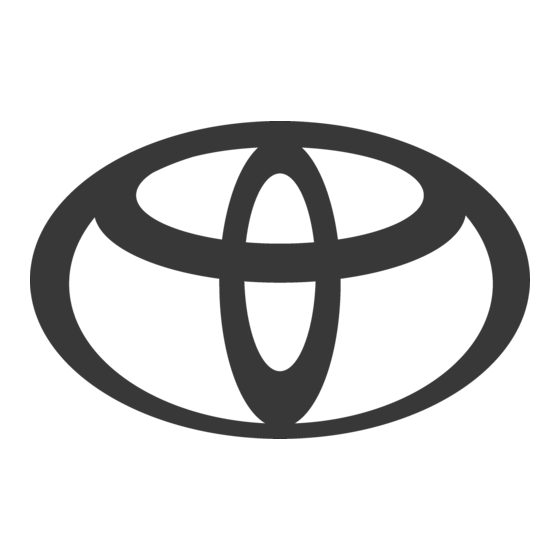
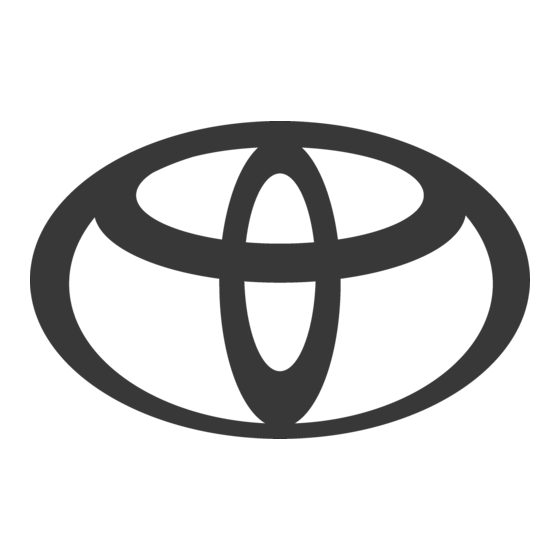
Toyota RAV4 Manuel Du Propriétaire
Masquer les pouces
Voir aussi pour RAV4:
- Manuel du propriétaire (280 pages) ,
- Guide rapide (20 pages) ,
- Instructions d'installation (17 pages)
Publicité
1
FONCTIONNEMENT DE BASE
2
SYSTEME AUDIO
SYSTEME MAINS LIBRES Bluetooth
3
2)
SYSTEME MAINS LIBRES Bluetooth
4
Touch 2 with Go)
5
SYSTEME DE COMMANDE VOCALE
6
CONFIGURATION
7
SYSTEME DE CONTROLE PERIPHERIQUE
8
SYSTEME DE NAVIGATION
9
APPLICATIONS
INDEX
Pour plus d'informations sur les éléments suivants, reportez-vous au "Manuel du
propriétaire".
• Consommation de carburant
• Contrôleur d'énergie
• Paramètres de personnalisation du véhicule
• Capteur d'aide au stationnement Toyota
®
(Toyota Touch
®
(Toyota
RAV4_RAV4 HV_Navi+MM_OM42B17K_(EK)
11
21
79
111
147
153
203
271
323
345
1
16.06.08
16:13
Publicité
Chapitres
Dépannage

Sommaire des Matières pour Toyota RAV4
- Page 1 SYSTEME DE NAVIGATION APPLICATIONS INDEX Pour plus d’informations sur les éléments suivants, reportez-vous au “Manuel du propriétaire”. • Consommation de carburant • Contrôleur d’énergie • Paramètres de personnalisation du véhicule • Capteur d’aide au stationnement Toyota RAV4_RAV4 HV_Navi+MM_OM42B17K_(EK) 16.06.08 16:13...
- Page 2 Introduction MANUEL DU PROPRIETAIRE DU SYSTEME DE NAVIGATION ET MULTIMEDIA Ce manuel explique le fonctionnement du système de navigation/multimédia. Veuillez lire avec attention le présent manuel pour une utilisation appropriée. Conservez en permanence ce manuel dans votre véhicule. Les captures d’écran figurant dans ce document et les écrans réels du système de navigation/multimédia varient en fonction des fonctions et/ou du contrat éventuellement en vigueur, ainsi que des données cartographiques disponibles au moment de la rédaction de ce document.
- Page 3 Le système fournira une carte visuelle et des instructions audio. Les instructions audio indiqueront la distance restante et la direction à prendre, à l’approche d’une intersection. Ces instructions vocales vous aident à vous concentrer sur la route et sont calculées de façon à vous laisser assez de temps pour vous permettre de manœuvrer, changer de file ou ralentir.
- Page 4 INFORMATIONS IMPORTANTES CONCERNANT CE MANUEL Pour des raisons de sécurité, ce manuel mentionne les points exigeant une attention particulière à l’aide des symboles suivants. AVERTISSEMENT ● Cette mention signale un danger susceptible d’entraîner une blessure corporelle si elle n’est pas respectée. Vous êtes informé de ce que vous devez faire ou ne pas faire pour éviter ou réduire les risques de blessure pour vous-même ou pour les autres.
- Page 5 COMMENT UTILISER CE MANUEL N° Description Descriptions Explication du fonctionnement du système. opérations Principales Explication des étapes d’une opération. opérations Opérations Description des opérations supplémentaires d’une opération connexes principale. Informations Descriptions d’informations utiles pour l’utilisateur. ■ LES INFORMATIONS CONCERNANT LES VEHICULES HYBRIDES SONT ECRITES ENTRE PARENTHESES A COTE DES INFORMATIONS CONCERNANT LES VEHICULES A ESSENCE Des styles d’écriture différents sont utilisés pour les véhicules à...
- Page 6 Les données du système peuvent se INSTRUCTIONS DE SECURITE révéler parfois incomplètes. (Toyota Touch 2 with Go) conditions de circulation, y compris les restrictions de circulation (interdiction de Pour utiliser ce système en toute sécurité, tourner à gauche, routes barrées, etc.) suivez tous les conseils de sécurité...
- Page 7 INSTRUCTIONS DE SECURITE AVERTISSEMENT (Toyota Touch 2) ● Soyez très prudent lors de l’utilisation du Pour utiliser ce système en toute sécurité, système de navigation pendant la suivez tous les conseils de sécurité conduite. Ne pas prêter suffisamment attention à...
-
Page 8: Table Des Matières
DEPANNAGE ........104 CD ............35 PERIPHERIQUE DE STOCKAGE USB ........ 41 ® SYSTEME MAINS LIBRES Bluetooth iPod ............48 (Toyota Touch 2 with Go) AUX ............55 ® SYSTEME AUDIO Bluetooth ....59 1. INFORMATIONS DE BASE AVANT UTILISATION ....112 4. - Page 9 RELATIVES AU SYSTEME DE MONITEUR DE RETROVISION ..208 INFORMATIONS UTILES ....213 SYSTEME DE COMMANDE 2. MONITEUR D’AIDE AU VOCALE STATIONNEMENT TOYOTA ..215 1. FONCTIONNEMENT DU MONITEUR D’AIDE AU SYSTEME DE COMMANDE STATIONNEMENT TOYOTA .... 215 VOCALE........148 MODE D’AFFICHAGE DE LA...
- Page 10 5. INFORMATIONS DU SYSTEME DE NAVIGATION ......319 LIMITES DU SYSTEME DE NAVIGATION........319 MISES A JOUR DE LA BASE DE DONNEES DE NAVIGATION .... 321 Toyota Motor Europe NV/SA, Avenue du Bourget 60 - 1140 Bruxelles, Belgique www.toyota-europe.com RAV4_RAV4 HV_Navi+MM_OM42B17K_(EK) 16.06.08 16:13...
-
Page 11: Fonctionnement De Base
FONCTIONNEMENT DE BASE COMMANDES ET FONCTIONS 1. VUE D’ENSEMBLE DES COMMANDES ......12 2. FONCTIONNEMENT DE L’ECRAN TACTILE...... 14 MANIPULATIONS DE L’ECRAN TACTILE ..........15 FONCTIONNEMENT DE L’ECRAN DE SAISIE ......16 FONCTIONNEMENT DE L’ECRAN DE LISTE ......17 3. ASSOCIATION DE L’ECRAN MULTIFONCTION AVEC LE SYSTEME DE NAVIGATION .. -
Page 12: Commandes Et Fonctions
1. COMMANDES ET FONCTIONS 1. VUE D’ENSEMBLE DES COMMANDES Avec lecteur de CD Sans lecteur de CD RAV4_RAV4 HV_Navi+MM_OM42B17K_(EK) 16.06.08 16:13... - Page 13 79, 111, 323 Chaque fois que vous appuyez sur la touche, l’écran alterne entre l’écran de menu du téléphone et l’écran du menu Toyota online. “Manuel du Appuyez pour accéder au système d’informations du véhicule. propriétaire” Appuyez pour accéder au système de navigation.
-
Page 14: Fonctionnement De L'ecran Tactile
1. COMMANDES ET FONCTIONS 2. FONCTIONNEMENT DE L’ECRAN TACTILE Ce système s’utilise principalement INFORMATIONS grâce aux touches de l’écran. ● Si le système ne répond pas à Lorsque vous appuyez sur une touche l’effleurement d’une touche d’écran, éloignez votre doigt de l’écran puis d’écran, un signal sonore retentit. -
Page 15: Manipulations De L'ecran Tactile
1. COMMANDES ET FONCTIONS MANIPULATIONS DE L’ECRAN TACTILE Les opérations s’effectuent en appuyant directement sur l’écran tactile avec le doigt. Méthode de Description Utilisation principale fonctionnement Tapoter Effleurez rapidement Sélection d’un élément sur l’écran l’écran une seule fois. Faire glisser* Touchez l’écran avec le •... -
Page 16: Fonctionnement De L'ecran De Saisie
1. COMMANDES ET FONCTIONS FONCTIONNEMENT DE INFORMATIONS L’ECRAN DE SAISIE ● Lorsqu’un caractère est saisi, une indication s’affiche avec un résultat possible pour le terme à rechercher. Lors de la recherche d’un nom, des ● touches d’écran actuellement lettres et des chiffres, etc., peuvent indisponibles s’affichent en grisé. -
Page 17: Fonctionnement De L'ecran De Liste
1. COMMANDES ET FONCTIONS SAISIE A PARTIR DE LA LISTE FONCTIONNEMENT DE DES ENTREES L’ECRAN DE LISTE CORRESPONDANTES Lorsqu’une liste est affichée, utilisez la Sur certains écrans, un texte d’entrée touche d’écran appropriée pour la faire possible ou une liste de termes défiler. - Page 18 1. COMMANDES ET FONCTIONS TOUCHES DE SAUT VERS DES CARACTERES DANS LES LISTES Certaines listes présentent touches d’écran alphabétiques, “A-C”, “D-F”, etc., qui permettent de passer directement à des entrées de liste débutant par la lettre indiquée sur la touche d’écran alphabétique. Sélectionnez l’une touches...
-
Page 19: Association De L'ecran Multifonction Avec Le Systeme De Navigation
1. COMMANDES ET FONCTIONS 3. ASSOCIATION DE L’ECRAN MULTIFONCTION AVEC LE SYSTEME DE NAVIGATION Les fonctions suivantes du système de navigation sont associées à l’écran multifonction du combiné d’instruments : • Navigation • Audio etc. Ces fonctions peuvent être utilisées à l’aide des contacteurs de commande de l’écran multifonction situés sur le volant. - Page 20 FONCTIONNEMENT DE BASE 1. FONCTIONS DE BASE....22 ACTIVATION ET DESACTIVATION DU SYSTEME AUDIO ......22 SELECTION D’UNE SOURCE AUDIO ..........23 INTRODUCTION OU EJECTION D’UN DISQUE........24 PORT USB/AUX ........25 FONCTIONNEMENT DE LA RADIO 1. RADIO AM/FM/DAB....... 26 VUE D’ENSEMBLE .......
- Page 21 SYSTEME AUDIO FONCTIONNEMENT DES COMMANDES A DISTANCE SUPPORTS AUDIO 1. CD........... 35 1. CONTACTEURS AU VOLANT..66 VUE D’ENSEMBLE........ 35 CONSEILS POUR LE LECTURE D’UN CD AUDIO ....38 FONCTIONNEMENT DU LECTURE D’UN DISQUE SYSTEME AUDIO MP3/WMA/AAC........38 OPTIONS DE CD AUDIO OU 1.
-
Page 22: Systeme Audio
1. FONCTIONNEMENT DE BASE 1. FONCTIONS DE BASE Cette section décrit certaines fonctions ACTIVATION ET de base du système audio. Il est DESACTIVATION DU possible que certaines informations ne SYSTEME AUDIO s’appliquent pas à votre système. Le système audio fonctionne lorsque Avec lecteur de CD le système a démarré. -
Page 23: Selection D'une Source Audio
Sélectionnez la source audio désirée. SELECTION D’UNE SOURCE Toyota Touch 2 AUDIO Appuyez sur la touche “MEDIA”. Avec lecteur de CD Toyota Touch 2 with Go Sans lecteur de CD INFORMATIONS ● Les touches d’écran grisées ne peuvent pas être utilisées. -
Page 24: Introduction Ou Ejection D'un Disque
1. FONCTIONNEMENT DE BASE EJECTION D’UN DISQUE INTRODUCTION OU EJECTION D’UN DISQUE* Appuyez sur la touche INTRODUCTION D’UN DISQUE Introduisez le disque avec l’étiquette vers le haut. Le disque est alors éjecté. Lorsque disque correctement introduit dans la fente, le lecteur de CD commence automatiquement à... -
Page 25: Port Usb/Aux
1. FONCTIONNEMENT DE BASE PORT USB/AUX Ouvrez le cache du port USB/AUX. Connectez un appareil. Si un concentrateur USB est branché, deux appareils peuvent être connectés en même temps. Même si un concentrateur USB est utilisé pour connecter plus deux périphériques de stockage USB, seuls les deux premiers appareils connectés seront reconnus. -
Page 26: Fonctionnement De La Radio
2. FONCTIONNEMENT DE LA RADIO 1. RADIO AM/FM/DAB* VUE D’ENSEMBLE Sélectionnez “AM”, “FM” ou “DAB” sur l’écran de sélection de source audio (→P.23) ■ PANNEAU DE COMMANDE Avec lecteur de CD * : Si le véhicule en est équipé RAV4_RAV4 HV_Navi+MM_OM42B17K_(EK) 16.06.08 16:13... - Page 27 2. FONCTIONNEMENT DE LA RADIO Sans lecteur de CD RAV4_RAV4 HV_Navi+MM_OM42B17K_(EK) 16.06.08 16:13...
- Page 28 2. FONCTIONNEMENT DE LA RADIO ■ ECRAN DE COMMANDE Toyota Touch 2 Toyota Touch 2 with Go RAV4_RAV4 HV_Navi+MM_OM42B17K_(EK) 16.06.08 16:13...
- Page 29 2. FONCTIONNEMENT DE LA RADIO N° Fonction Sélectionnez pour définir les réglages du son. (→P.161) • Ecran de recherche de station présélectionnée : Tournez pour sélectionner une station présélectionnée. • Ecran de liste de stations : Tournez pour faire défiler la liste de stations vers le haut/ bas.
-
Page 30: Preselection D'une Station
Fonction • Sélectionnez pour rechercher une station de fréquence supérieure/ inférieure. • Sélectionnez maintenez enfoncé pour effectuer Toyota Touch 2 with Go recherche continue des stations. • Sélectionnez pour passer à une fréquence supérieure/inférieure. • Sélectionnez maintenez enfoncé pour effectuer... -
Page 31: Rds (Systeme De Radiocommunication De Donnees)
Sélectionnez pour définir un service Mode ON : Permet de passer à une disponible. station appartenant au même réseau local. Toyota Touch 2 Sélectionnez et maintenez enfoncé pour définir les services disponibles toutes les secondes. RAV4_RAV4 HV_Navi+MM_OM42B17K_(EK) 16.06.08... -
Page 32: Fonctionnement De L'enregistrement Differe (Dab)
2. FONCTIONNEMENT DE LA RADIO FONCTION TA FONCTIONNEMENT DE (RADIOGUIDAGE) L’ENREGISTREMENT DIFFERE (DAB) Le tuner recherche automatiquement une station qui diffuse régulièrement service vous écoutez des informations routières et qui est actuellement peut être réécouté à tout active lorsque programme moment. -
Page 33: Options De La Radio
2. FONCTIONNEMENT DE LA RADIO Utilisation du bouton de sélection/ OPTIONS DE LA RADIO défilement Tournez le bouton de sélection/ OPTIONS DE LA RADIO FM défilement. Avec lecteur de CD Affichez l’écran de commande de la radio FM. (→P.26) Sélectionnez Sélectionnez la touche à... - Page 34 2. FONCTIONNEMENT DE LA RADIO N° Fonction INFORMATIONS ● Le réglage actuel de chaque élément Sélectionnez pour activer/ est affiché à sa droite. désactiver recherche automatique d’une station diffuse régulièrement OPTIONS DAB informations routières. Lorsque cette fonction est activée et que des informations routières sont captées, Affichez l’écran de commande DAB.
-
Page 35: Fonctionnement Des Supports
3. FONCTIONNEMENT DES SUPPORTS 1. CD* VUE D’ENSEMBLE Pour afficher l’écran de fonctionnement du CD, utilisez l’une des méthodes suivantes : Introduction d’un disque (→P.24) Sélectionnez “CD” sur l’écran de sélection de source audio (→P.23) ■ PANNEAU DE COMMANDE * : Avec lecteur de CD RAV4_RAV4 HV_Navi+MM_OM42B17K_(EK) 16.06.08 16:13... - Page 36 3. FONCTIONNEMENT DES SUPPORTS ■ ECRAN DE COMMANDE CD audio Disque MP3/WMA/AAC RAV4_RAV4 HV_Navi+MM_OM42B17K_(EK) 16.06.08 16:13...
- Page 37 3. FONCTIONNEMENT DES SUPPORTS N° Fonction Sélectionnez pour définir les réglages du son. (→P.161) • Tournez pour sélectionner une plage. • Tournez pour faire défiler la liste vers le haut/bas. • Appuyez pour sélectionner une plage/un fichier. • Appuyez pour sélectionner une plage. •...
-
Page 38: Lecture D'un Cd Audio
3. FONCTIONNEMENT DES SUPPORTS LECTURE D’UN CD AUDIO LECTURE D’UN DISQUE MP3/ WMA/AAC REPETITION REPETITION Vous pouvez répéter la plage qui est en cours de lecture. Vous pouvez répéter la plage ou le dossier qui est actuellement lu. Sélectionnez Sélectionnez Chaque fois vous... -
Page 39: Options De Cd Audio Ou Disque Mp3/Wma/Aac
3. FONCTIONNEMENT DES SUPPORTS SELECTION ALEATOIRE OPTIONS DE CD AUDIO OU DISQUE MP3/WMA/AAC Les plages peuvent être sélectionnées de manière automatique et aléatoire. Affichez l’écran de commande de CD. (→P.35) Sélectionnez Sélectionnez Sélectionnez la touche à définir. Chaque fois vous sélectionnez , le mode change de la manière suivante :... - Page 40 3. FONCTIONNEMENT DES SUPPORTS N° Fonction • CD audio : Sélectionnez pour afficher une liste des plages. • Disque MP3/WMA/AAC : Sélectionnez pour afficher une liste des dossiers. Sélectionnez pour reprendre la lecture des plages depuis le début de la liste de plages lorsque la lecture de la dernière plage de la liste est terminée.
-
Page 41: Peripherique De Stockage Usb
3. FONCTIONNEMENT DES SUPPORTS 2. PERIPHERIQUE DE STOCKAGE USB VUE D’ENSEMBLE Pour afficher l’écran de fonctionnement de périphérique de stockage USB, utilisez l’une des méthodes suivantes : Connexion d’un périphérique de stockage USB (→P.25) Sélectionnez “USB” sur l’écran de sélection de source audio (→P.23) ■... - Page 42 3. FONCTIONNEMENT DES SUPPORTS Sans lecteur de CD RAV4_RAV4 HV_Navi+MM_OM42B17K_(EK) 16.06.08 16:13...
- Page 43 3. FONCTIONNEMENT DES SUPPORTS ■ ECRAN DE COMMANDE RAV4_RAV4 HV_Navi+MM_OM42B17K_(EK) 16.06.08 16:13...
- Page 44 3. FONCTIONNEMENT DES SUPPORTS N° Fonction Sélectionnez pour définir les réglages du son. (→P.161) • Tournez pour sélectionner une plage. • Tournez pour faire défiler la liste vers le haut/bas. • Appuyez pour sélectionner une plage/un fichier. • Appuyez pour sélectionner une plage. •...
- Page 45 ● N’introduisez pas de corps étrangers dans le port, car cela pourrait endommager le lecteur portable ou son connecteur. INFORMATIONS ● Toyota Touch 2 with Go uniquement : Ce système prend en charge les appareils MTP. RAV4_RAV4 HV_Navi+MM_OM42B17K_(EK) 16.06.08 16:13...
-
Page 46: Lecture D'un Peripherique De Stockage Usb
3. FONCTIONNEMENT DES SUPPORTS CREER UNE LISTE D’ECOUTE LECTURE D’UN DE MORCEAUX SIMILAIRES PERIPHERIQUE DE STOCKAGE USB Le système crée une nouvelle liste d’écoute contenant des morceaux similaires au morceau en cours de REPETITION lecture. Vous pouvez répéter la plage qui est en cours de lecture. -
Page 47: Options De Peripherique De Stockage Usb
3. FONCTIONNEMENT DES SUPPORTS OPTIONS DE PERIPHERIQUE DE STOCKAGE USB Affichez l’écran de commande du périphérique de stockage USB. (→P.41) Sélectionnez Sélectionnez la touche à définir. N° Fonction Sélectionnez pour afficher une liste des plages. Sélectionnez pour afficher l’écran sélection options navigation, puis... -
Page 48: Ipod
3. FONCTIONNEMENT DES SUPPORTS 3. iPod VUE D’ENSEMBLE Pour afficher l’écran de fonctionnement de l’iPod, utilisez l’une des méthodes suivantes : Connexion d’un iPod (→P.25) Sélectionnez “iPod” sur l’écran de sélection de source audio (→P.23) ■ PANNEAU DE COMMANDE Avec lecteur de CD RAV4_RAV4 HV_Navi+MM_OM42B17K_(EK) 16.06.08 16:13... - Page 49 3. FONCTIONNEMENT DES SUPPORTS Sans lecteur de CD RAV4_RAV4 HV_Navi+MM_OM42B17K_(EK) 16.06.08 16:13...
- Page 50 3. FONCTIONNEMENT DES SUPPORTS ■ ECRAN DE COMMANDE RAV4_RAV4 HV_Navi+MM_OM42B17K_(EK) 16.06.08 16:13...
- Page 51 3. FONCTIONNEMENT DES SUPPORTS N° Fonction Sélectionnez pour définir les réglages du son. (→P.161) • Tournez pour sélectionner une plage. • Tournez pour faire défiler la liste vers le haut/bas. • Appuyez pour sélectionner une plage/un fichier. • Appuyez pour sélectionner une plage. •...
- Page 52 3. FONCTIONNEMENT DES SUPPORTS AVERTISSEMENT ● N’utilisez pas les commandes du lecteur et ne connectez pas l’iPod lors de la conduite. NOTE ● Ne laissez pas de lecteur portable dans le véhicule. En effet, les températures potentiellement élevées à l’intérieur du véhicule peuvent endommager le lecteur portable.
-
Page 53: Audio Ipod
3. FONCTIONNEMENT DES SUPPORTS CREER UNE LISTE D’ECOUTE AUDIO iPod DE MORCEAUX SIMILAIRES REPETITION Le système crée une nouvelle liste d’écoute contenant des morceaux Vous pouvez répéter la plage qui est similaires au morceau en cours de en cours de lecture. lecture. -
Page 54: Options Audio De L'ipod
3. FONCTIONNEMENT DES SUPPORTS OPTIONS AUDIO DE L’iPod Affichez l’écran de commande de l’iPod. (→P.48) Sélectionnez Sélectionnez la touche à définir. N° Fonction Sélectionnez pour afficher une liste des plages. Sélectionnez pour afficher l’écran sélection options navigation, puis sélectionnez l’élément souhaité. Sélectionnez pour choisir la taille de la liste d’écoute de morceaux similaires : 25, 50 ou 100 morceaux. -
Page 55: Aux
3. FONCTIONNEMENT DES SUPPORTS 4. AUX VUE D’ENSEMBLE Pour afficher l’écran de fonctionnement AUX, procédez comme suit : Connexion d’un appareil au port AUX (→P.25) Sélectionnez “AUX” sur l’écran de sélection de source audio (→P.23) ■ PANNEAU DE COMMANDE Avec lecteur de CD RAV4_RAV4 HV_Navi+MM_OM42B17K_(EK) 16.06.08 16:13... - Page 56 3. FONCTIONNEMENT DES SUPPORTS Sans lecteur de CD RAV4_RAV4 HV_Navi+MM_OM42B17K_(EK) 16.06.08 16:13...
- Page 57 3. FONCTIONNEMENT DES SUPPORTS ■ ECRAN DE COMMANDE N° Fonction Sélectionnez pour définir les réglages du son. (→P.161) Appuyez pour afficher l’écran de sélection de la source audio. • Tournez pour régler le volume. • Appuyez pour activer/désactiver le système audio. Appuyez pour activer/désactiver la mise en sourdine.
- Page 58 3. FONCTIONNEMENT DES SUPPORTS AVERTISSEMENT ● Ne connectez pas votre appareil audio portable et n’en manipulez pas les commandes lors de la conduite. NOTE ● Ne laissez pas d’appareil audio portable dans le véhicule. La température dans l’habitacle peut augmenter considérablement et endommager le lecteur. ●...
-
Page 59: Systeme Audio Bluetooth
3. FONCTIONNEMENT DES SUPPORTS ® 5. SYSTEME AUDIO Bluetooth ® Le système audio Bluetooth permet aux utilisateurs d’écouter leurs morceaux à partir d’un lecteur portable via les haut-parleurs du véhicule, grâce à la communication sans fil. ® Ce système audio prend en charge la technologie Bluetooth , un système de transmission sans fil des données permettant de lire des morceaux de musique audio sur un lecteur portable sans fil. - Page 60 3. FONCTIONNEMENT DES SUPPORTS Sans lecteur de CD RAV4_RAV4 HV_Navi+MM_OM42B17K_(EK) 16.06.08 16:13...
- Page 61 3. FONCTIONNEMENT DES SUPPORTS ■ ECRAN DE COMMANDE RAV4_RAV4 HV_Navi+MM_OM42B17K_(EK) 16.06.08 16:13...
- Page 62 3. FONCTIONNEMENT DES SUPPORTS N° Fonction Sélectionnez pour définir les réglages du son. (→P.161) • Tournez pour sélectionner une plage. • Tournez pour faire défiler la liste vers le haut/bas. • Appuyez pour sélectionner une plage/un fichier. • Appuyez pour sélectionner une plage. •...
- Page 63 3. FONCTIONNEMENT DES SUPPORTS AVERTISSEMENT ● N’utilisez pas les commandes du lecteur et ne le connectez pas au système audio ® Bluetooth lors de la conduite. ® ● Votre unité audio est équipée d’antennes Bluetooth . Les personnes munies d’un pacemaker cardiaque implantable, d’un pacemaker de traitement par resynchronisation cardiaque ou d’un défibrillateur automatique implantable doivent se tenir à...
-
Page 64: Connexion Audio Bluetooth
Vous pouvez répéter la plage qui est d’enregistrer un appareil Bluetooth en cours de lecture. dans le système. Toyota Touch 2 (→P.165) Sélectionnez Toyota Touch 2 with Go (→P.170) Chaque fois vous sélectionnez , le mode change de la manière suivante : →... -
Page 65: Options Audio Bluetooth
3. FONCTIONNEMENT DES SUPPORTS ® OPTIONS AUDIO Bluetooth INFORMATIONS ● Si l’appareil portable prend en charge Affichez l’écran commande AVRCP 1.4 et la navigation, la liste de titres et la recherche de musique sont ® Bluetooth . (→P.59) disponibles. (Si l’appareil ne prend pas en charge la navigation, ces entrées de Sélectionnez menu s’affichent en grisé.) -
Page 66: Commandes Adistance Audio
4. COMMANDES A DISTANCE AUDIO 1. CONTACTEURS AU VOLANT Certaines fonctions du système audio peuvent être réglées au moyen des contacteurs situés sur le volant. N° Contacteur Contacteur de commande du volume Contacteur “ ” “ ” Contacteur “MODE/HOLD” Contacteur de commande du volume Mode Fonctionnement Fonction... - Page 67 4. COMMANDES A DISTANCE AUDIO Contacteur “ ”“ ” Mode Fonctionnement Fonction Station présélectionnée suivante/précédente (écran des favoris) Liste de stations suivantes/précédentes (écran de liste Appuyez Recherche de fréquence supérieure/inférieure (écran Radio AM/FM de recherche manuelle) Appuyez Recherche ininterrompue station suivante/ maintenez précédente lorsque le contacteur est enfoncé...
-
Page 68: Conseils Pour Le Fonctionnement Du Systeme Audio
5. CONSEILS POUR LE FONCTIONNEMENT DU SYSTEME AUDIO 1. INFORMATIONS SUR LE FONCTIONNEMENT RECEPTION DE LA RADIO NOTE ● Pour éviter d’endommager le système En général, un problème de réception audio : ne signifie pas que votre radio est • Evitez de renverser un liquide, quel défectueuse ... - Page 69 5. CONSEILS POUR LE FONCTIONNEMENT DU SYSTEME AUDIO Faiblissement instabilité Faiblissement des émissions : émissions : En général, la zone de portée émissions AM sont réfléchies par les couches supérieures de l’atmosphère des ondes FM est d’environ 40 km (25 miles).
-
Page 70: Ipod
• iPhone 3G compatible avec l’iPhone 4S, l’iPhone 4, • iPhone l’iPhone 3GS, l’iPhone 3G, l’iPhone, l’iPod : Toyota Touch 2 with Go uniquement touch (1ère à 4ème générations), l’iPod : Toyota Touch 2 uniquement classic (sauf la 5ème génération) et l’iPod En fonction des différences entre les... -
Page 71: Entretien Du Lecteur De Cd Et Des Disques
5. CONSEILS POUR LE FONCTIONNEMENT DU SYSTEME AUDIO ENTRETIEN DU LECTEUR DE CD ET DES DISQUES* CD audio Des températures très élevées peuvent empêcher votre lecteur fonctionner. Par temps chaud, mettez la climatisation en marche pour refroidir l’intérieur du véhicule avant d’écouter un disque. - Page 72 5. CONSEILS POUR LE FONCTIONNEMENT DU SYSTEME AUDIO Disques de mauvaise qualité Correct Incorrect Manipulez les disques avec précaution et plus particulièrement lorsque vous les Disques portant une étiquette introduisez dans le lecteur. Tenez-les par le bord et ne les pliez pas. Evitez de laisser des empreintes sur les disques, en particulier sur la face de lecture.
-
Page 73: Informations Sur Les Fichiers
5. CONSEILS POUR LE FONCTIONNEMENT DU SYSTEME AUDIO ■ TAUX D’ECHANTILLONNAGE INFORMATIONS SUR LES CORRESPONDANT FICHIERS Fréquence ■ Type de fichier PERIPHERIQUES DE STOCKAGE (kHz) USB COMPATIBLES Fichiers MP3 : 32/44.1/48 MPEG 1 LAYER 3 Formats de (480 Mbps) et FS Fichiers MP3 : communication USB 16/22.05/24... - Page 74 5. CONSEILS POUR LE FONCTIONNEMENT DU SYSTEME AUDIO MP3 (MPEG Audio Layer 3), WMA L’ordre change en fonction du PC et du (Windows Media Audio) logiciel de codage MP3/WMA/AAC que (Advanced Audio Coding) sont vous utilisez. normes de compression audio. Avec lecteur de CD Ce système permet la lecture de fichiers Ce système peut lire des enregistrements...
-
Page 75: Disques Cd-R Et Cd-Rw
5. CONSEILS POUR LE FONCTIONNEMENT DU SYSTEME AUDIO L’ordre de lecture du disque compact DISQUES CD-R ET CD-RW* structuré comme ci-dessus est le suivant : Les disques CD-R/CD-RW qui n’ont pas 001.mp3 002.wma . . . 006.m4a été soumis au “procédé de finalisation” (procédé... -
Page 76: Terminologie
5. CONSEILS POUR LE FONCTIONNEMENT DU SYSTEME AUDIO FORMAT ISO 9660 TERMINOLOGIE Il s’agit de la norme internationale de formatage des dossiers et des fichiers de ECRITURE PAR PAQUETS CD-ROM. Pour le format ISO 9660, il existe deux niveaux de réglementation. Terme général qui désigne le processus d’écriture des données à... - Page 77 5. CONSEILS POUR LE FONCTIONNEMENT DU SYSTEME AUDIO WMA (Windows Media Audio) est un format de compression audio développé ® par Microsoft . Il comprime les fichiers à une taille inférieure à celle des fichiers MP3. Les formats de décodage des fichiers WMA sont ceux des Ver.
- Page 78 INFORMATIONS DE BASE AVANT UTILISATION 1. REFERENCE RAPIDE ....80 2. FONCTIONS DE BASE....82 CONNEXION D’UN TELEPHONE ® Bluetooth ........... 83 UTILISATION DU CONTACTEUR DE TELEPHONE/MICRO ....84 A PROPOS DU REPERTOIRE UTILISE DANS CE SYSTEME ... 86 LORS DE LA MISE AU REBUT DU VEHICULE ..........
-
Page 79: Systeme Mains Libres
® SYSTEME MAINS LIBRES Bluetooth (Toyota Touch 2) FONCTIONNEMENT DU FONCTION DE MESSAGE TELEPHONE COURT 1. APPEL VIA UN TELEPHONE 1. FONCTION DE MESSAGE ® Bluetooth ........90 COURT ......... 99 EN COMPOSANT UN NUMERO... 90 RECEPTION D’UN MESSAGE COURT ..........99 EN UTILISANT LA LISTE DE CONTACTS......... -
Page 80: Informations De Base Avant Utilisation
Appuyez sur la touche pour afficher l’écran de menu du téléphone. Chaque fois que vous appuyez sur la touche , l’écran alterne entre l’écran de menu Toyota online et l’écran de menu du téléphone. N° Fonction Page Sélectionnez pour afficher l’écran des numéros à composer. - Page 81 1. INFORMATIONS DE BASE AVANT UTILISATION ■ MODIFICATION DES ECRANS DE TELEPHONE Pour modifier l’écran des appels à composer, contacts, listes d’appels ou des messages, sélectionnez l’icône correspondante. RAV4_RAV4 HV_Navi+MM_OM42B17K_(EK) 16.06.08 16:13...
-
Page 82: Fonctions De Base
1. INFORMATIONS DE BASE AVANT UTILISATION 2. FONCTIONS DE BASE ® Le système mains libres Bluetooth AVERTISSEMENT vous permet d’effectuer ou de recevoir ● Utilisez téléphone mobile un appel sans retirer vos mains du ® connectez téléphone Bluetooth volant en connectant votre téléphone uniquement lorsque les conditions de mobile. -
Page 83: Connexion D'un Telephone Bluetooth
1. INFORMATIONS DE BASE AVANT UTILISATION CONNEXION D’UN INFORMATIONS ® TELEPHONE Bluetooth ● Ce système ne peut fonctionner que si votre téléphone mobile prend en charge ® la technologie Bluetooth Pour utiliser le système mains libres, il ● Il est possible que le système ne est nécessaire d’apparier le téléphone fonctionne pas dans les conditions et de connecter le profil du téléphone... -
Page 84: Utilisation Du Contacteur De Telephone/Micro
1. INFORMATIONS DE BASE AVANT UTILISATION UTILISATION DU Appuyez sur la touche Avec lecteur de CD CONTACTEUR DE TELEPHONE/MICRO Contacteur au volant En appuyant sur le contacteur de téléphone, vous pouvez recevoir un appel ou raccrocher sans retirer les mains du volant. Sans lecteur de CD Contacteur de commande du volume Appuyez sur “+”... - Page 85 1. INFORMATIONS DE BASE AVANT UTILISATION Micro INFORMATIONS Le micro sert à parler via le téléphone. ● La voix de votre interlocuteur proviendra des haut-parleurs avant. Le système Type A audio est mis en sourdine pendant les appels téléphoniques. ● Parlez alternativement au téléphone avec votre interlocuteur.
-
Page 86: A Propos Du Repertoire Utilise Dans Ce Systeme
1. INFORMATIONS DE BASE AVANT UTILISATION A PROPOS DU REPERTOIRE LORS DE LA MISE AU REBUT UTILISE DANS CE SYSTEME DU VEHICULE Les données suivantes sont mémorisées Beaucoup de données personnelles pour chaque téléphone enregistré. sont enregistrées lors de l’utilisation du Lorsqu’un autre téléphone est connecté, système mains libres. -
Page 87: Enregistrement D'une Entree
1. INFORMATIONS DE BASE AVANT UTILISATION 3. ENREGISTREMENT D’UNE ENTREE Vérifiez que l’entrée est indiquée dans ENREGISTREMENT D’UNE la liste enregistrée. NOUVELLE ENTREE Jusqu’à 200 contacts peuvent être Sélectionnez pour afficher et modifier informations d’entrée. enregistrés grâce à ce système. (→P.88) CREATION A PARTIR DE ENREGISTREMENT A PARTIR... -
Page 88: Modification Des Informations D'entree
1. INFORMATIONS DE BASE AVANT UTILISATION ENREGISTREMENT A PARTIR MODIFICATION DES DE L’ECRAN DU REPERTOIRE INFORMATIONS D’ENTREE Affichez l’écran de menu du téléphone informations détaillées (→ et sélectionnez “Contacts”. P.80) entrées de la liste peuvent être Sélectionnez l’onglet “Annuaire”. affichées ou modifiées. Affichez l’écran de menu du téléphone Sélectionnez pour l’élément... - Page 89 1. INFORMATIONS DE BASE AVANT UTILISATION Sélectionnez l’élément à définir. INFORMATIONS Entrées dans la liste enregistrée ● Si une entrée transférée depuis un téléphone mobile modifiée, modification affecte l’entrée dans la liste enregistrée de l’écran des contacts. (→P.87) Entrées dans la liste du répertoire N°...
-
Page 90: Fonctionnement Du Telephone
2. FONCTIONNEMENT DU TELEPHONE ® 1. APPEL VIA UN TELEPHONE Bluetooth Après avoir connecté un téléphone EN COMPOSANT UN ® Bluetooth , vous pouvez effectuer un NUMERO appel en utilisant le système mains libres. Affichez l’écran de menu du téléphone sélectionnez “Composer ...”. -
Page 91: En Utilisant La Liste De Contacts
2. FONCTIONNEMENT DU TELEPHONE EN UTILISANT LA LISTE DE PAR REPERTOIRE CONTACTS Vous pouvez effectuer des appels en utilisant les données du répertoire du Vous pouvez appeler des contacts téléphone mobile connecté. enregistrés en les sélectionnant à système utilise un répertoire distinct partir de la liste des contacts. -
Page 92: Par Listes D'appels
2. FONCTIONNEMENT DU TELEPHONE PAR LISTES D’APPELS INFORMATIONS ● Lorsqu’un téléphone est connecté pour Vous pouvez sélectionner jusqu’à la première fois, son répertoire doit être téléchargé. Si le répertoire ne peut pas 15 éléments journal d’appels être téléchargé, une fenêtre contextuelle (manqués, reçus et composés) à... -
Page 93: Appel En Utilisant Un Message Court
2. FONCTIONNEMENT DU TELEPHONE APPEL EN UTILISANT UN Lorsque est sélectionné, l’entrée MESSAGE COURT est enregistrée dans la liste des entrées enregistrées de l’écran des contacts. (→P.88) Il est possible d’appeler le numéro de téléphone l’expéditeur d’un Sélectionnez l’entrée souhaitée. message court. -
Page 94: Reception D'appels Via Un Telephone Bluetooth
2. FONCTIONNEMENT DU TELEPHONE ® 2. RECEPTION D’APPELS VIA UN TELEPHONE Bluetooth Les appels entrants destinés à un ® téléphone Bluetooth s’afficheront sur l’écran. Sélectionnez “Accepter” ou appuyez sur le contacteur situé sur le volant. Pour refuser appel entrant : Sélectionnez “Refuser”... -
Page 95: Conversation Via Un Telephone Bluetooth
2. FONCTIONNEMENT DU TELEPHONE ® 3. CONVERSATION VIA UN TELEPHONE Bluetooth Lorsque vous parlez à l’aide d’un N° Fonction ® téléphone Bluetooth , un écran de Sélectionnez pour raccrocher. conversation téléphonique s’affiche. Vous pouvez également appuyer Vous pouvez effectuer les opérations sur le contacteur du volant décrites ci-dessous sur cet écran. -
Page 96: Envoi De Tonalites
2. FONCTIONNEMENT DU TELEPHONE ENVOI DE TONALITES INFORMATIONS ● Lorsque vous passez du mode appel Sélectionnez “Clavier”. avec téléphone mobile au mode appel mains libres, l’écran mains libres Saisissez les numéros. s’affiche et vous pouvez l’utiliser pour gérer l’appel. ● fonction téléphone mobile... -
Page 97: Composition D'un Second Numero
2. FONCTIONNEMENT DU TELEPHONE Si vous avez sélectionné “Composer à COMPOSITION D’UN partir des contacts” SECOND NUMERO Sélectionnez la liste souhaitée, puis l’entrée souhaitée. Sélectionnez “Composer”. Sélectionnez méthode d’appel souhaitée. Si vous avez sélectionné “Composer à partir de la liste d’appels” Sélectionnez la liste souhaitée, puis Si vous avez sélectionné... - Page 98 2. FONCTIONNEMENT DU TELEPHONE ■ CHANGEMENT D’INTERLOCUTEUR Sélectionnez “Permuter”. Chaque fois que vous appuyez sur “Permuter”, l’interlocuteur mis en attente change. Il est également possible de passer à un autre interlocuteur en appuyant sur le contacteur situé sur le volant. ■...
-
Page 99: Fonction De Message Court
3. FONCTION DE MESSAGE COURT 1. FONCTION DE MESSAGE COURT Vous pouvez transférer des messages CONSULTATION DES courts reçus depuis le téléphone MESSAGES COURTS RECUS ® Bluetooth connecté, ce qui vous permet de les consulter et d’y répondre Affichez l’écran de menu du téléphone via ce système. -
Page 100: Consultation Des Messages Courts Envoyes
3. FONCTION DE MESSAGE COURT CONSULTATION DES N° Fonction MESSAGES COURTS Sélectionnez pour appeler ENVOYES l’expéditeur. Sélectionnez pour répondre au Affichez l’écran de menu du téléphone message court par texte libre. et sélectionnez “Messages”. (→P.80) Sélectionnez pour répondre au Sélectionnez l’onglet “Envoyés”. message court par modèle. -
Page 101: Envoi D'un Nouveau Message Court
3. FONCTION DE MESSAGE COURT Si vous avez sélectionné “Créer un ENVOI D’UN NOUVEAU message” MESSAGE COURT Saisissez message, puis sélectionnez “OK”. Affichez l’écran de menu du téléphone et sélectionnez “Messages”. (→P.80) Sélectionnez l’onglet “Créer nouv.”. Sélectionnez “Créer un message” ou “Utiliser un modèle”. - Page 102 3. FONCTION DE MESSAGE COURT Modifiez le message court, puis INFORMATIONS sélectionnez “OK”. ● 10 messages ont déjà été enregistrés sur l’écran de modèle de message. Sélectionnez le numéro/contact auquel ● position curseur peut être le message court doit être envoyé. déplacée sélectionnant l’emplacement souhaité...
- Page 103 3. FONCTION DE MESSAGE COURT ENREGISTREMENT DE NOUVEAUX MODELES Il est possible de créer de nouveaux modèles. Jusqu’à 15 modèles peuvent être enregistrés. Sélectionnez “Préparer un message type”. Saisissez message, puis sélectionnez “OK”. Le message est enregistré dans la liste des modèles.
-
Page 104: Que Faire Si
été ∗ téléphone mobile confirmé, adressez- compatible vous à votre ® Bluetooth concessionnaire Le système mains Toyota. libres ou l’appareil ® Bluetooth Utilisez un téléphone fonctionne pas. Il se peut que la mobile avec ® ® version Bluetooth version Bluetooth du téléphone mobile... - Page 105 4. QUE FAIRE SI... Lors de l’appariement/la connexion d’un téléphone mobile Page Symptôme Cause probable Solution Téléphone mobile système Un mot de passe Saisissez le mot de incorrect a été saisi ∗ passe correct sur le téléphone téléphone mobile. mobile.
- Page 106 4. QUE FAIRE SI... Page Symptôme Cause probable Solution Téléphone mobile système Connectez manuellement autre appareil téléphone mobile ® Bluetooth est déjà que vous souhaitez connecté. utiliser système. fonction Activez la fonction ® Bluetooth n’est pas ® ∗ Bluetooth activée téléphone mobile.
- Page 107 ∗ compatible avec le confirmé, adressez- données transfert vous à votre répertoire données concessionnaire peuvent être répertoire. Toyota. transférées Terminez l’opération manuellement/ de transfert sur le automatiquement. L’opération téléphone mobile transfert ∗ (confirmez téléphone mobile n’a l’opération pas été terminée.
- Page 108 4. QUE FAIRE SI... ® Lors de l’utilisation de la fonction de message Bluetooth Page Symptôme Cause probable Solution Téléphone mobile système Activez le transfert de messages sur le transfert Les messages ne téléphone mobile messages n’est pas ∗ peuvent être (confirmez...
- Page 109 4. QUE FAIRE SI... Autres situations Page Symptôme Cause probable Solution Téléphone mobile système Le téléphone mobile Rapprochez n’est assez téléphone mobile de proche du système. ce système. Eteignez téléphone mobile, retirez et réinstallez ∗ batteries, puis rallumez téléphone mobile.
- Page 110 INFORMATIONS DE BASE AVANT UTILISATION 1. REFERENCE RAPIDE ....112 2. FONCTIONS DE BASE....114 CONNEXION D’UN TELEPHONE ® Bluetooth ......... 115 UTILISATION DU CONTACTEUR DE TELEPHONE/MICRO ....116 A PROPOS DU REPERTOIRE UTILISE DANS CE SYSTEME ..118 LORS DE LA MISE AU REBUT DU VEHICULE ........
-
Page 111: Systeme Mains Libres Bluetooth ® (Toyota Touch 2 With Go)
® SYSTEME MAINS LIBRES Bluetooth (Toyota Touch 2 with Go) FONCTIONNEMENT DU FONCTION DE MESSAGE TELEPHONE COURT 1. APPEL VIA UN TELEPHONE 1. FONCTION DE MESSAGE ® Bluetooth ......... 122 COURT ........133 EN COMPOSANT UN NUMERO..122 RECEPTION D’UN MESSAGE COURT .......... -
Page 112: Informations De Base Avant Utilisation
1. REFERENCE RAPIDE Appuyez sur la touche pour afficher l’écran de menu du téléphone. Chaque fois que vous appuyez sur la touche , l’écran alterne entre l’écran de menu Toyota online et l’écran de menu du téléphone. RAV4_RAV4 HV_Navi+MM_OM42B17K_(EK) 16.06.08 16:13... - Page 113 1. INFORMATIONS DE BASE AVANT UTILISATION N° Fonction Page • Sélectionnez pour rappeler le numéro. • Sélectionnez pour afficher la liste d’appels complète. Il est possible de sélectionner et d’appeler une entrée des listes d’appels manqués, reçus ou composés. Sélectionnez pour afficher l’écran du répertoire. Il est possible de sélectionner et d’appeler une entrée de la liste du répertoire.
-
Page 114: Fonctions De Base
1. INFORMATIONS DE BASE AVANT UTILISATION 2. FONCTIONS DE BASE ® Le système mains libres Bluetooth AVERTISSEMENT vous permet d’effectuer ou de recevoir ● Utilisez téléphone mobile un appel sans retirer vos mains du ® connectez téléphone Bluetooth volant en connectant votre téléphone uniquement lorsque les conditions de mobile. -
Page 115: Connexion D'un Telephone Bluetooth
1. INFORMATIONS DE BASE AVANT UTILISATION CONNEXION D’UN INFORMATIONS ® TELEPHONE Bluetooth ● Ce système ne peut fonctionner que si votre téléphone mobile prend en charge ® la technologie Bluetooth Pour utiliser le système mains libres, il ● Il est possible que le système ne est nécessaire d’apparier le téléphone fonctionne pas dans les conditions et de connecter le profil du téléphone... -
Page 116: Utilisation Du Contacteur De Telephone/Micro
1. INFORMATIONS DE BASE AVANT UTILISATION UTILISATION DU Appuyez sur la touche Avec lecteur de CD CONTACTEUR DE TELEPHONE/MICRO Contacteur au volant En appuyant sur le contacteur de téléphone, vous pouvez recevoir un appel ou raccrocher sans retirer les mains du volant. Sans lecteur de CD Contacteur de commande du volume Appuyez sur “+”... - Page 117 1. INFORMATIONS DE BASE AVANT UTILISATION Micro INFORMATIONS Le micro sert à parler via le téléphone. ● La voix de votre interlocuteur proviendra des haut-parleurs avant. Le système Type A audio est mis en sourdine pendant les appels téléphoniques. ● Parlez alternativement au téléphone avec votre interlocuteur.
-
Page 118: A Propos Du Repertoire Utilise Dans Ce Systeme
1. INFORMATIONS DE BASE AVANT UTILISATION A PROPOS DU REPERTOIRE LORS DE LA MISE AU REBUT UTILISE DANS CE SYSTEME DU VEHICULE Les données suivantes sont mémorisées Beaucoup de données personnelles pour chaque téléphone enregistré. sont enregistrées lors de l’utilisation du Lorsqu’un autre téléphone est connecté, système mains libres. -
Page 119: Enregistrement D'une Entree
1. INFORMATIONS DE BASE AVANT UTILISATION 3. ENREGISTREMENT D’UNE ENTREE Vérifiez que l’entrée est enregistrée ENREGISTREMENT D’UNE dans la liste des favoris. NOUVELLE ENTREE Jusqu’à 200 contacts peuvent être Sélectionnez pour afficher et modifier informations d’entrée. enregistrés grâce à ce système. (→P.120) CREATION A PARTIR DE ENREGISTREMENT A PARTIR... - Page 120 1. INFORMATIONS DE BASE AVANT UTILISATION ENREGISTREMENT A PARTIR ENREGISTREMENT A PARTIR DE L’ECRAN DU REPERTOIRE DE L’ECRAN DES LISTES D’APPELS Affichez l’écran de menu du téléphone (→ Affichez l’écran de menu du téléphone et sélectionnez “Annuaire”. P.112) et sélectionnez (→...
-
Page 121: Modification Des Informations D'entree
1. INFORMATIONS DE BASE AVANT UTILISATION MODIFICATION DES N° Fonction INFORMATIONS D’ENTREE Sélectionnez pour afficher informations détaillées d’entrée. informations détaillées Sélectionnez l’entrée à appeler. entrées de la liste peuvent être Sélectionnez pour modifier le nom affichées ou modifiées. de l’entrée. Affichez l’écran de menu du téléphone Sélectionnez pour... -
Page 122: Fonctionnement Du Telephone
En composant un numéro Par favoris Par répertoire Par listes d’appels En utilisant un message court Sélectionnez Par appel à un PDI Vérifiez que l’écran de connexion En sélectionnant la touche d’écran s’affiche. En utilisant l’assistance Toyota RAV4_RAV4 HV_Navi+MM_OM42B17K_(EK) 16.06.08 16:14... -
Page 123: Par Favoris
2. FONCTIONNEMENT DU TELEPHONE PAR FAVORIS INFORMATIONS ● En fonction du type de téléphone ® Vous pouvez effectuer des appels en Bluetooth connecté, peut être nécessaire d’effectuer étapes sélectionnant des contacts enregistrés supplémentaires sur le téléphone. à partir d’une liste de favoris. (→P.119) ●... -
Page 124: Par Repertoire
2. FONCTIONNEMENT DU TELEPHONE PAR REPERTOIRE INFORMATIONS ● Lorsqu’un téléphone est connecté pour Vous pouvez effectuer des appels en la première fois, son répertoire doit être téléchargé. Si le répertoire ne peut pas utilisant les données du répertoire du être téléchargé, une fenêtre contextuelle téléphone mobile connecté. -
Page 125: Par Listes D'appels
2. FONCTIONNEMENT DU TELEPHONE PAR LISTES D’APPELS Lorsque est sélectionné, l’entrée est enregistrée dans l’écran des favoris. Vous pouvez sélectionner jusqu’à (→P.120) 15 éléments journal d’appels Sélectionnez l’entrée souhaitée. (manqués, reçus et composés) à partir de l’écran des listes d’appels. Vérifiez que l’écran de connexion s’affiche. -
Page 126: Par Appel A Un Pdi
2. FONCTIONNEMENT DU TELEPHONE PAR APPEL A UN PDI EN SELECTIONNANT LA TOUCHE D’ECRAN SOS Il est possible d’appeler un PDI si ses détails s’affichent à l’écran. PRISE EN CHARGE DES → P.287, 296) APPELS D’URGENCE 112 Sélectionnez Cette fonction permet d’effectuer un appel d’urgence 112 à... - Page 127 2. FONCTIONNEMENT DU TELEPHONE N° Fonction Affiche coordonnées géographiques de l’emplacement actuel. Sélectionnez pour afficher détails de position suivants. autoroutes : Numéro d’autoroute, sens de conduite et prochaine sortie. Sur les autres routes : Informations d’adresse. Chaque fois que cette touche est sélectionnée, l’écran alterne entre les coordonnées géographiques et les détails de position.
-
Page 128: Reception D'appels Via Un Telephone Bluetooth
2. FONCTIONNEMENT DU TELEPHONE ® 2. RECEPTION D’APPELS VIA UN TELEPHONE Bluetooth Les appels entrants destinés à un ® téléphone Bluetooth s’afficheront sur l’écran. Sélectionnez “Accepter” ou appuyez sur le contacteur situé sur le volant. Pour refuser appel entrant : Sélectionnez “Refuser”... -
Page 129: Conversation Via Un Telephone Bluetooth
2. FONCTIONNEMENT DU TELEPHONE ® 3. CONVERSATION VIA UN TELEPHONE Bluetooth Lorsque vous parlez à l’aide d’un N° Fonction ® téléphone Bluetooth , un écran de Sélectionnez pour raccrocher. conversation téléphonique s’affiche. Vous pouvez également appuyer Vous pouvez effectuer les opérations sur le contacteur du volant décrites ci-dessous sur cet écran. -
Page 130: Envoi De Tonalites
2. FONCTIONNEMENT DU TELEPHONE ENVOI DE TONALITES INFORMATIONS ● Lorsque vous passez du mode appel Sélectionnez “Tonalités”. avec téléphone mobile au mode appel mains libres, l’écran mains libres Saisissez les numéros. s’affiche et vous pouvez l’utiliser pour gérer l’appel. ● fonction téléphone mobile... -
Page 131: Composition D'un Second Numero
2. FONCTIONNEMENT DU TELEPHONE Si vous avez sélectionné “Composer COMPOSITION D’UN numéro” SECOND NUMERO Saisissez le numéro, puis sélectionnez Sélectionnez “Composer”. Sélectionnez méthode d’appel Vérifiez que l’écran suivant s’affiche souhaitée. lorsqu’un nouvel appel a été établi. Si vous avez sélectionné “Composer à Le premier appel est mis en attente, et les partir de la liste d’appels”... - Page 132 2. FONCTIONNEMENT DU TELEPHONE ■ CHANGEMENT D’INTERLOCUTEUR Sélectionnez “Permuter”. Chaque fois que vous appuyez sur “Permuter”, l’interlocuteur mis en attente change. Vous pouvez également passer à un autre interlocuteur en sélectionnant sa photo ou en appuyant sur le contacteur situé sur le volant.
-
Page 133: Fonction De Message Court
3. FONCTION DE MESSAGE COURT 1. FONCTION DE MESSAGE COURT Vous pouvez transférer des messages CONSULTATION DES courts reçus depuis le téléphone MESSAGES COURTS RECUS ® Bluetooth connecté, ce qui vous permet de les consulter et d’y répondre Affichez l’écran de menu du téléphone via ce système. -
Page 134: Consultation Des Messages Courts Envoyes
3. FONCTION DE MESSAGE COURT CONSULTATION DES N° Fonction MESSAGES COURTS Sélectionnez pour appeler ENVOYES l’expéditeur. Sélectionnez pour répondre au Affichez l’écran de menu du téléphone message court par texte libre. sélectionnez “Messages”. Sélectionnez pour répondre au (→P.112) message court par modèle. Sélectionnez l’onglet “Envoyés”. -
Page 135: Envoi D'un Nouveau Message Court
3. FONCTION DE MESSAGE COURT Si vous avez sélectionné “Créer un ENVOI D’UN NOUVEAU message” MESSAGE COURT Saisissez message, puis sélectionnez “OK”. Affichez l’écran de menu du téléphone sélectionnez “Messages”. (→P.112) Sélectionnez l’onglet “Créer nouveau”. Sélectionnez “Créer un message” ou “Utiliser un modèle”. - Page 136 3. FONCTION DE MESSAGE COURT Modifiez le message court, puis INFORMATIONS sélectionnez “OK”. ● Les fonctions “Créer un message” et “Préparer un message type” ne sont pas Sélectionnez le numéro/contact auquel disponibles pendant la conduite. le message court doit être envoyé. ●...
- Page 137 3. FONCTION DE MESSAGE COURT ENREGISTREMENT DE NOUVEAUX MODELES Il est possible de créer de nouveaux modèles. Jusqu’à 15 modèles peuvent être enregistrés. Sélectionnez “Préparer un message type”. Saisissez message, puis sélectionnez “OK”. Le message est enregistré dans la liste des modèles.
-
Page 138: Fonctionnement De Siri/Google Now
4. FONCTIONNEMENT DE Siri/Google Now 1. Siri/Google Now Appareil Android Siri/Google Now est une fonction d’assistance à saisie vocale. Lorsque l’utilisateur se trouve devant micro qu’il prononce commandes comme s’il parlait au téléphone, leur contenu est interprété et le système réagit en conséquence. Le système répond par un affichage d’écran de résultats de recherche et Pour désactiver Siri/Google Now, appuyez... - Page 139 4. FONCTIONNEMENT DE Siri/Google Now MICRO INFORMATIONS ● fonctionnalités fonctions Il n’est pas nécessaire de parler disponibles peuvent varier selon la directement dans le micro lors de version iOS/Android installée l’appareil connecté. l’utilisation de Siri/Google Now. (Emplacement du micro : →P.116) ●...
-
Page 140: Que Faire Si
été ∗ téléphone mobile confirmé, adressez- compatible vous à votre ® Bluetooth concessionnaire Le système mains Toyota. libres ou l’appareil ® Bluetooth Utilisez un téléphone fonctionne pas. Il se peut que la mobile avec ® ® version Bluetooth version Bluetooth du téléphone mobile... - Page 141 5. QUE FAIRE SI... Lors de l’appariement/la connexion d’un téléphone mobile Page Symptôme Cause probable Solution Téléphone mobile système Un mot de passe Saisissez le mot de incorrect a été saisi ∗ passe correct sur le téléphone téléphone mobile. mobile.
- Page 142 5. QUE FAIRE SI... Page Symptôme Cause probable Solution Téléphone mobile système Connectez manuellement autre appareil téléphone mobile ® Bluetooth est déjà que vous souhaitez connecté. utiliser système. fonction Activez la fonction ® Bluetooth n’est pas ® ∗ Bluetooth activée téléphone mobile.
- Page 143 ∗ compatible avec le confirmé, adressez- données transfert vous à votre répertoire données concessionnaire peuvent être répertoire. Toyota. transférées Terminez l’opération manuellement/ de transfert sur le automatiquement. L’opération téléphone mobile transfert ∗ (confirmez téléphone mobile n’a l’opération pas été terminée.
- Page 144 5. QUE FAIRE SI... ® Lors de l’utilisation de la fonction de message Bluetooth Page Symptôme Cause probable Solution Téléphone mobile système Activez le transfert de messages sur le transfert Les messages ne téléphone mobile messages n’est pas ∗ peuvent être (confirmez...
- Page 145 5. QUE FAIRE SI... Page Symptôme Cause probable Solution Téléphone mobile système Eteignez téléphone mobile, retirez et réinstallez ∗ batteries, puis rallumez téléphone mobile. Activez la connexion ® ∗ Bluetooth téléphone mobile. Désactivez ® ∗ connexion Wi-Fi Même après avoir téléphone mobile.
- Page 146 5. QUE FAIRE SI... RAV4_RAV4 HV_Navi+MM_OM42B17K_(EK) 16.06.08 16:14...
-
Page 147: Systeme De Commande
SYSTEME DE COMMANDE VOCALE* FONCTIONNEMENT DU SYSTEME DE COMMANDE VOCALE 1. SYSTEME DE COMMANDE VOCALE ........148 UTILISATION DU SYSTEME DE COMMANDE VOCALE ..... 148 FONCTIONNEMENT DU SYSTEME DE COMMANDE VOCALE ....150 * : Si le véhicule en est équipé RAV4_RAV4 HV_Navi+MM_OM42B17K_(EK) 16.06.08 14:52... -
Page 148: Fonctionnement Du Systeme De Commande Vocale
1. FONCTIONNEMENT DU SYSTEME DE COMMANDE VOCALE 1. SYSTEME DE COMMANDE VOCALE Le système de commande vocale UTILISATION DU SYSTEME permet d’utiliser les systèmes de DE COMMANDE VOCALE navigation, audio et mains libres et des applications prononçant CONTACTEURS AU VOLANT simplement des commandes vocales. - Page 149 1. FONCTIONNEMENT DU SYSTEME DE COMMANDE VOCALE MICRO INFORMATIONS ● Attendez le bip de confirmation avant de Il n’est pas nécessaire de parler prononcer une commande. directement dans micro pour ● Il se peut que des commandes vocales prononcer une commande. ne soient pas reconnues si : •...
- Page 150 1. FONCTIONNEMENT DU SYSTEME DE COMMANDE VOCALE ■ AFFICHAGE DE L’ECRAN DE LISTE FONCTIONNEMENT DU DE COMMANDES SYSTEME DE COMMANDE Prononcez “Plus de commandes” ou VOCALE sélectionnez “Plus de commandes” sur l’écran du menu principal de Appuyez contacteur commande vocale. commande vocale.
- Page 151 1. FONCTIONNEMENT DU SYSTEME DE COMMANDE VOCALE Commandes multimédias et de radio Commandes de téléphone Commandes d’applications La liste de commandes est lue à haute voix, et la commande correspondante est mise en surbrillance. Pour annuler cette fonction, appuyez sur le contacteur de commande vocale.
- Page 152 1. FONCTIONNEMENT DU SYSTEME DE COMMANDE VOCALE RAV4_RAV4 HV_Navi+MM_OM42B17K_(EK) 16.06.08 16:14...
-
Page 153: Configuration
9. PARAMETRES DES MESSAGES 2. REGLAGES GENERAUX .... 156 D’INFORMATIONS ROUTIERES ....... 192 3. REGLAGES DE L’AFFICHAGE ......159 10. PARAMETRES DE TOYOTA ONLINE ........195 4. REGLAGES AUDIO ..... 161 PARAMETRES DE COMPTE WEB TOYOTA ........... 196 ® 5. REGLAGES Bluetooth .... -
Page 154: Operation De Configuration
1. OPERATION DE CONFIGURATION 1. REFERENCE RAPIDE Pour personnaliser les paramètres de fonction, appuyez sur la touche “SETUP”. Toyota Touch 2 Toyota Touch 2 with Go RAV4_RAV4 HV_Navi+MM_OM42B17K_(EK) 16.06.08 16:14... - Page 155 1. OPERATION DE CONFIGURATION N° Fonction Page Sélectionnez pour définir la langue, le son de fonctionnement, etc. Sélectionnez pour régler le contraste et la luminosité des écrans, éteindre l’écran, etc. Sélectionnez pour régler le son. ® Sélectionnez pour connecter des appareils Bluetooth .
-
Page 156: Reglages Generaux
1. OPERATION DE CONFIGURATION 2. REGLAGES GENERAUX Sélectionnez l’élément à définir. Des paramètres sont disponibles pour la sélection de langue, les sons fonctionnels, etc. Appuyez sur la touche “SETUP”. Sélectionnez “Général”. Toyota Touch 2 Toyota Touch 2 with Go RAV4_RAV4 HV_Navi+MM_OM42B17K_(EK) 16.06.08 16:14... - Page 157 : Si le véhicule en est équipé conduite. : Toyota Touch 2 uniquement : Toyota Touch 2 with Go uniquement Sélectionnez pour sauvegarder les favoris sur un périphérique de stockage USB. Les destinations INFORMATIONS favorites et les contacts favoris ●...
- Page 158 USB”. N° Fonction Assurez-vous qu’un écran Sélectionnez pour régler le volume confirmation s’affiche fois des invites de navigation. (Toyota l’opération terminée. Touch 2 with Go) Sélectionnez pour régler le volume réception pour appels téléphoniques. Sélectionnez pour régler le volume d’émission...
-
Page 159: Reglages De L'affichage
Toyota Touch 2 Sélectionnez pour régler le contraste de l’écran. Sélectionnez pour régler la luminosité de l’écran. Sélectionnez pour régler l’image affichée par la Toyota Touch 2 with Go caméra. Sélectionnez l’élément à définir. RAV4_RAV4 HV_Navi+MM_OM42B17K_(EK) 16.06.08 16:14... - Page 160 1. OPERATION DE CONFIGURATION PASSAGE AU MODE JOUR OU REGLAGE DE L’AFFICHAGE NUIT DE LA CAMERA fonction position Le contraste et la luminosité de contacteur des phares, l’écran passe l’affichage de la caméra peuvent être au mode jour ou nuit. Cette fonction est réglés.
-
Page 161: Reglages Audio
Sélectionnez pour régler la balance/l’équilibreur. Type A Sélectionnez pour régler l’égaliseur sonore automatique sur activé ou désactivé. Type B Toyota Touch 2 with Go Sélectionnez pour régler l’égalisation sonore automatique bas, moyen, haut ou désactivé. Sélectionnez pour activer/ désactiver fonction surround. - Page 162 1. OPERATION DE CONFIGURATION TONALITE BALANCE La qualité acoustique d’un programme Il est également important de bien audio dépend, dans une large mesure, régler la balance des canaux stéréo du mélange des aigus, des médiums et droit et gauche et des niveaux sonores des graves.
- Page 163 1. OPERATION DE CONFIGURATION INFORMATIONS ● La balance sonore peut également être réglée en appuyant sur le marqueur et en le faisant glisser sur l’écran, ou en appuyant sur les quadrants. ASL (EGALISEUR SONORE AUTOMATIQUE) Le système règle le volume et la qualité...
-
Page 164: Reglages Bluetooth
le nom du système. Sélectionnez pour modifier le code PIN à 4 chiffres. : Toyota Touch 2 uniquement ® : Le symbole et les logos Bluetooth sont des marques déposées et sont la propriété de Bluetooth SIG, Inc. -
Page 165: Appariement D'un Appareil Bluetooth
1. OPERATION DE CONFIGURATION ® Appariez l’appareil Bluetooth à l’aide APPARIEMENT D’UN ® ® de votre appareil Bluetooth APPAREIL Bluetooth Aucun code PIN n’est nécessaire pour les ® appareils Bluetooth compatibles avec Il est possible d’apparier jusqu’à SSP (Secure Simple Pairing). En fonction ®... - Page 166 1. OPERATION DE CONFIGURATION fois vous avez connecté ® l’appareil Bluetooth , il se connecte automatiquement démarrage système. INFORMATIONS ● Pour plus de détails sur la détection des appareils et le fonctionnement de votre ® appareil Bluetooth consultez manuel accompagne l’appareil ®...
- Page 167 1. OPERATION DE CONFIGURATION PROFILS Ce système prend en charge les services suivants. Appareil Spécifications Recom- Caractéristiques Fonction ® Bluetooth minimales mandations Téléphone ® Bluetooth Enregistrement Ver. 3.0 ® Lecteur Caractéristiques Bluetooth d’un appareil Ver. 1.1 +EDR ® audio Bluetooth ®...
- Page 168 1. OPERATION DE CONFIGURATION AFFICHAGE DE L’ETAT INFORMATIONS ● Une antenne destinée à la connexion ® L’état de la connexion Bluetooth ® Bluetooth est intégrée au panneau ainsi que le niveau de réception et la d’instruments. Le système peut ne pas fonctionner lorsque vous...
-
Page 169: Liste Des Appareils Apparies
1. OPERATION DE CONFIGURATION Vérifiez que l’écran suivant s’affiche. LISTE DES APPAREILS APPARIES Chaque état de connexion de profil peut être modifié à partir de “Liste des appareils appariés”. Affichez l’écran réglages ® Bluetooth et sélectionnez “Liste des N° Fonction appareils appariés”. -
Page 170: Parametres De Connectivite
® Wi-Fi . (Si le véhicule en est équipé) Sélectionnez pour rechercher les méthodes connexion Internet Sélectionnez l’élément à définir. disponibles. Sélectionnez pour connecter automatiquement à Internet. * : Toyota Touch 2 with Go uniquement RAV4_RAV4 HV_Navi+MM_OM42B17K_(EK) 16.06.08 16:14... -
Page 171: Reglages Bluetooth
1. OPERATION DE CONFIGURATION ® REGLAGES Bluetooth N° Fonction Page Sélectionnez pour afficher Affichez l’écran des paramètres de la liste des appareils déjà connectivité sélectionnez appariés, pour “Connexion Bluetooth*”. connecter/supprimer l’appareil souhaité. Sélectionnez les éléments à définir. Sélectionnez pour activer/ désactiver l’affichage contextuel... - Page 172 1. OPERATION DE CONFIGURATION Confirmez le PIN. APPARIEMENT D’UN ® APPAREIL Bluetooth Il est possible d’apparier jusqu’à ® 4 appareils Bluetooth . Un appareil apparié peut être connecté à n’importe lequel de ses profils pris en charge, tel qu’un téléphone (HFP), de la musique (A2DP) et/ou Internet (DUN/PAN).
- Page 173 1. OPERATION DE CONFIGURATION ■ Si la connexion automatique a échoué, APPARIEMENT PARTIR l’écran suivant s’affiche. Sélectionnez le L’APPAREIL profil souhaité à connecter. Affichez l’écran réglages ® Bluetooth et sélectionnez “Rendre le système détectable”. ® Si un autre appareil Bluetooth est déjà...
- Page 174 1. OPERATION DE CONFIGURATION INFORMATIONS ® ● appareil Bluetooth déconnecté suite à une mauvaise ® réception du réseau Bluetooth lorsque le système est en fonctionnement, le système reconnecte automatiquement ® l’appareil Bluetooth ® ● Si l’appareil Bluetooth est déconnecté volontairement (lorsque vous l’éteignez, exemple), reconnexion automatique...
- Page 175 1. OPERATION DE CONFIGURATION ■ PROFILS Ce système prend en charge les services suivants. Appareil Spécifications Recom- Caractéristiques Fonction ® Bluetooth minimales mandations Téléphone ® Bluetooth Enregistrement Ver. 3.0 ® Lecteur Caractéristiques Bluetooth d’un appareil Ver. 1.1 +EDR ® audio Bluetooth ®...
- Page 176 1. OPERATION DE CONFIGURATION ® Le symbole et les logos Bluetooth sont des marques déposées et sont la propriété de Bluetooth SIG, Inc., et toute utilisation de ces marques par Panasonic Corporation et Harman International se fait en vertu d’une licence. Les autres marques et appellations commerciales sont celles de leurs propriétaires respectifs.
- Page 177 1. OPERATION DE CONFIGURATION ■ AFFICHAGE DE L’ETAT N° Fonction L’état connexion Internet/ Indique l’état de la connexion ® Bluetooth ® Bluetooth , ainsi que le niveau de • Cet indicateur apparaît en bleu réception et l’état de charge de la ®...
- Page 178 1. OPERATION DE CONFIGURATION Vérifiez que l’écran suivant s’affiche. LISTE DES APPAREILS APPARIES Chaque état de connexion de profil peut être modifié à partir de “Liste des appareils appariés”. Affichez l’écran réglages ® Bluetooth et sélectionnez “Liste des appareils appariés”. N°...
- Page 179 1. OPERATION DE CONFIGURATION REGLAGE DES REGLAGE DU NOM ET DU PIN AVERTISSEMENTS DE COÛT DU SYSTEME Affichez l’écran réglages Affichez l’écran réglages ® ® Bluetooth et sélectionnez “Alertes Bluetooth et sélectionnez “Définir le des coûts”. nom du système et le PIN”. Sélectionnez les éléments à...
-
Page 180: Parametres Wi-Fi
1. OPERATION DE CONFIGURATION ® PARAMETRES Wi-Fi N° Fonction Page Sélectionnez pour activer/ Affichez l’écran des paramètres de désactiver fonction connectivité sélectionnez ® Wi-Fi “Connexion Wi-Fi”. • Lorsque la fonction est activée, réseau connecté s’affiche, et la force du signal est indiquée par une icône. - Page 181 1. OPERATION DE CONFIGURATION CONNEXION A UN RESEAU Sélectionnez pour afficher les détails du réseau ou ajouter le réseau Vous pouvez rechercher les réseaux sélectionné à liste réseaux préférés. disponibles et vous y connecter. Affichez l’écran des paramètres de connectivité sélectionnez “Recherche de réseaux”.
- Page 182 1. OPERATION DE CONFIGURATION ® ■ AJOUT D’UN RESEAU Wi-Fi RESEAUX PREFERES Vous pouvez ajouter des réseaux La liste des réseaux préférés s’affiche. disponibles qui ne s’affichent pas suite La priorité de connexion aux réseaux à une recherche. peut être modifiée. Sélectionnez “Saisir le nom du Affichez l’écran des paramètres de réseau”.
- Page 183 1. OPERATION DE CONFIGURATION CONSEILS D’UTILISATION DE Sélectionner pour un réseau ® LA FONCTION Wi-Fi affiche un sous-menu avec les entrées suivantes : AVERTISSEMENT ® ● N’utilisez les appareils Wi-Fi lorsque vous pouvez le faire en toute sécurité et légalité. ●...
-
Page 184: Configuration Rapide D'une Connexion Internet
1. OPERATION DE CONFIGURATION CONFIGURATION RAPIDE D’UNE CONNEXION INTERNET Cette fonction est un raccourci pour une connexion Internet. Affichez l’écran des paramètres de connectivité sélectionnez “Me connecter à internet”. Le système recherche les appareils qui prennent en charge le profil Internet. Lorsqu’une connexion Internet est déjà... -
Page 185: Parametres De Carte
Sélectionnez pour modifier niveau zoom automatique. Sélectionnez pour définir les catégories d’icône PDI affichées. Sélectionnez pour activer/ désactiver l’affichage de la flèche d’indication du trajet à suivre. *: Toyota Touch 2 with Go uniquement RAV4_RAV4 HV_Navi+MM_OM42B17K_(EK) 16.06.08 16:14... - Page 186 1. OPERATION DE CONFIGURATION N° Fonction Page N° Fonction Page Sélectionnez pour activer/ Sélectionnez pour activer/ désactiver l’affichage du désactiver l’affichage des nom de la rue actuelle ou de icônes de radars routiers. la prochaine rue. Sélectionnez pour activer Sélectionnez pour activer/ l’utilisation de données en —...
- Page 187 1. OPERATION DE CONFIGURATION MODE JOUR/NUIT PDI SUR LA CARTE Affichez l’écran des paramètres de Affichez l’écran des paramètres de carte et sélectionnez “Mode jour/ carte et sélectionnez “POIs sur la nuit”. carte”. Sélectionnez l’élément souhaité. Sélectionnez les catégories de PDI souhaitées.
- Page 188 1. OPERATION DE CONFIGURATION LIMITATIONS DE VITESSE Affichez l’écran des paramètres de carte sélectionnez “Limitation vitesse”. Sélectionnez l’élément souhaité. N° Fonction Sélectionnez pour afficher limitations de vitesse sur la carte. Sélectionnez pour recevoir avertissement sonore lorsque la limitation de vitesse est dépassée au-delà...
-
Page 189: Parametres De Navigation
Sélectionnez l’élément à définir. Sélectionnez pour vérifier les informations sur le pays et les exigences. L’écran des informations sur le pays peut s’afficher automatiquement lors du franchissement d’une frontière. *: Toyota Touch 2 with Go uniquement RAV4_RAV4 HV_Navi+MM_OM42B17K_(EK) 16.06.08 16:14... - Page 190 1. OPERATION DE CONFIGURATION PARAMETRAGE DU CALCUL INFORMATIONS D’ITINERAIRE ● “Indiquer itinéraires alternatifs” et “Faire un aller-retour” ne peuvent pas Affichez l’écran des paramètres de être sélectionnés simultanément. navigation sélectionnez “Préférences d’itinéraire”. PARAMETRAGE DES Sélectionnez l’élément souhaité. CRITERES D’EVITEMENT POUR LE CALCUL D’ITINERAIRE Affichez l’écran des paramètres de navigation et sélectionnez “Critères...
- Page 191 1. OPERATION DE CONFIGURATION VERIFICATION DES INFORMATIONS SUR LE PAYS ET DES EXIGENCES Affichez l’écran des paramètres de navigation sélectionnez “Informations pays”. Sélectionnez le pays désiré. “Informations pays frontaliers” : Sélectionnez pour définir l’affichage automatique des informations sur le pays lors du franchissement de la frontière.
-
Page 192: Parametres Des Messages D'informations Routieres
Sélectionnez pour recevoir messages d’informations routières via Internet. Sélectionnez pour modifier le paramètre de réception messages d’informations routières via Internet. Sélectionnez pour recevoir messages d’informations routières via la station radio FM. *: Toyota Touch 2 with Go uniquement RAV4_RAV4 HV_Navi+MM_OM42B17K_(EK) 16.06.08 16:14... - Page 193 1. OPERATION DE CONFIGURATION PARAMETRAGE DE LA PARAMETRAGE DU FILTRE DE RECEPTION DES MESSAGES RAYON D’INFORMATIONS ROUTIERES Affichez l’écran des paramètres des VIA INTERNET messages d’informations routières et sélectionnez “Filtre rayon”. Affichez l’écran paramètres d’informations routières Sélectionnez le rayon souhaité. sélectionnez ou “Trafic via Internet”.
- Page 194 1. OPERATION DE CONFIGURATION PARAMETRAGE DE LA METHODE DE CHANGEMENT DYNAMIQUE D’ITINERAIRE Affichez l’écran des paramètres des messages d’informations routières et sélectionnez “Chang. itin dynam.”. Sélectionnez l’élément souhaité. N° Fonction Sélectionnez pour désactiver le changement d’itinéraire lors de la réception messages d’informations routières concernant le trajet à...
-
Page 195: Parametres De Toyota Online
d’une application affiche l’écran d’informations sur l’application qui contient un bouton permettant supprimer l’application concernée. Sélectionnez pour choisir l’applicationqui doit démarrer automatiquement suite au démarrage du système. *: Toyota Touch 2 with Go uniquement RAV4_RAV4 HV_Navi+MM_OM42B17K_(EK) 16.06.08 16:14... -
Page 196: Parametres De Compte Web Toyota
PARAMETRES DE COMPTE disponible WEB TOYOTA Affichez l’écran des paramètres de Toyota online sélectionnez CREATION D’UN NOUVEAU “Compte web Toyota”. COMPTE Sélectionnez “Compte sélect.”. Quand il n’y a aucun compte disponible Affichez l’écran des paramètres de Toyota online sélectionnez “Compte web Toyota”. - Page 197 COMPTE EXISTANT Affichez l’écran des paramètres de Quand il n’y a aucun compte disponible Toyota online sélectionnez Affichez l’écran des paramètres de “Compte web Toyota”. Toyota online sélectionnez Sélectionnez “Compte sélect.”. “Compte web Toyota”. Sélectionnez “Nouveau compte”. : Sélectionnez pour modifier le compte.
- Page 198 à partir du portail Toyota et les enregistrer dans la liste des favoris. Le téléchargement des PDI et itinéraires à partir du portail Toyota peut ne pas s’effectuer correctement si le système est désactivé pendant le téléchargement. RAV4_RAV4 HV_Navi+MM_OM42B17K_(EK) 16.06.08...
-
Page 199: Reglages Du Telephone
Sélectionnez pour trier le répertoire Toyota Touch 2 with Go en se référant au champ de prénom ou de nom. (Toyota Touch 2 with Sélectionnez pour mettre à jour manuellement répertoire téléphone connecté. La mise à jour s’effectue en se référant aux listes... -
Page 200: Reglages Du Vehicule
Certains réglages de personnalisation du véhicule peuvent être modifiés. Appuyez sur la touche “SETUP”. Sélectionnez “Véhicule”. Toyota Touch 2 Toyota Touch 2 with Go Sélectionnez “Personnalisation du véhicule”. Vérifiez que la liste de personnalisation du véhicule est affichée. Sélectionnez l’élément souhaité. -
Page 201: Guide De Demarrage
Appuyez sur la touche “SETUP”. Sélectionnez “Démarrer”. Scannez le code QR sur votre téléphone ou accédez àl’URL affichée à l’écran. Cela vous permet de lancer l’assistant au Guide de démarrage. *: Toyota Touch 2 with Go uniquement RAV4_RAV4 HV_Navi+MM_OM42B17K_(EK) 16.06.08 16:14... - Page 202 SYSTEME DE MONITEUR DE MONITEUR D’AIDE AU RETROVISION STATIONNEMENT TOYOTA 1. SYSTEME DE MONITEUR DE 1. MONITEUR D’AIDE AU RETROVISION ......204 STATIONNEMENT TOYOTA..215 SYSTEME DE MONITEUR DE MONITEUR D’AIDE AU RETROVISION ......... 204 STATIONNEMENT TOYOTA.... 215 PRECAUTIONS A PRENDRE PRECAUTIONS A PRENDRE LORS DE LA CONDUITE ....
-
Page 203: Systeme De Controle Peripherique
SYSTEME DE CONTROLE PERIPHERIQUE 5. INFORMATIONS UTILES .... 229 5. VERIFICATION DES ZONES A L’ARRIERE ET AUTOUR DU SI VOUS REMARQUEZ UN VEHICULE........247 SYMPTOME QUELCONQUE ... 229 AFFICHAGE DE L’ECRAN ....247 MONITEUR DE VISION LIGNES DE GUIDAGE PANORAMIQUE AFFICHEES A L’ECRAN.... -
Page 204: Systeme De Moniteur De Retrovision
1. SYSTEME DE MONITEUR DE RETROVISION 1. SYSTEME DE MONITEUR DE RETROVISION* SYSTEME DE MONITEUR DE PRECAUTIONS A PRENDRE RETROVISION LORS DE LA CONDUITE Le système de moniteur de rétrovision Le système de moniteur de rétrovision aide le conducteur lors de la marche dispositif supplémentaire arrière,... - Page 205 1. SYSTEME DE MONITEUR DE RETROVISION AVERTISSEMENT AVERTISSEMENT ● Lors de la marche arrière, ne vous fiez ● N’utilisez pas le système de moniteur de jamais uniquement au système de rétrovision dans les cas suivants : moniteur de rétrovision. L’image et la •...
-
Page 206: Description De L'ecran
1. SYSTEME DE MONITEUR DE RETROVISION DESCRIPTION DE L’ECRAN Véhicules sans système d’ouverture et de démarrage intelligent L’écran du système de moniteur de rétrovision est affiché si le levier de changement de vitesse est mis en position “R” alors que le contacteur du moteur est en position “ON”. - Page 207 1. SYSTEME DE MONITEUR DE RETROVISION DESACTIVATION DU SYSTEME DE MONITEUR DE RETROVISION Le système de moniteur de rétrovision est désactivé lorsque le levier de changement de vitesse est mis dans une position autre que “R”. RAV4_RAV4 HV_Navi+MM_OM42B17K_(EK) 16.06.08 16:14...
-
Page 208: Mesures De Precaution Relatives Au Systeme De Moniteur De Retrovision
1. SYSTEME DE MONITEUR DE RETROVISION 2. MESURES DE PRECAUTION RELATIVES AU SYSTEME DE MONITEUR DE RETROVISION ZONE AFFICHEE A L’ECRAN INFORMATIONS ● La zone affichée à l’écran peut varier Le système de moniteur de rétrovision selon l’orientation du véhicule. affiche une image de la zone arrière du ●... -
Page 209: La Camera
Ne soumettez pas la caméra à un choc violent, car cela risque de provoquer un dysfonctionnement. Si cela se produit, faites vérifier votre véhicule le plus rapidement possible concessionnaire réparateur Toyota agréé, tout autre professionnel dûment qualifié et équipé. RAV4_RAV4 HV_Navi+MM_OM42B17K_(EK) 16.06.08 16:14... -
Page 210: Differences Entre La Vue Affichee A L'ecran Et Les Conditions Reelles De La Route
1. SYSTEME DE MONITEUR DE RETROVISION LORSQUE LA ROUTE DIFFERENCES ENTRE LA DERRIERE LE VEHICULE VUE AFFICHEE A L’ECRAN MONTE FORTEMENT ET LES CONDITIONS REELLES DE LA ROUTE Les lignes de guidage de distance semblent plus proches du véhicule Les lignes de guidage de distance et les qu’elles ne le sont en réalité. -
Page 211: Lorsque Le Vehicule S'approche D'objets Tridimensionnels
1. SYSTEME DE MONITEUR DE RETROVISION LORSQUE LA ROUTE LORSQU’UNE PARTIE DU DERRIERE LE VEHICULE VEHICULE EST AFFAISSEE DESCEND FORTEMENT Lorsqu’une partie du véhicule est Les lignes de guidage de distance affaissée en raison du nombre de semblent plus éloignées du véhicule passagers ou de la répartition de la qu’elles ne le sont en réalité. - Page 212 1. SYSTEME DE MONITEUR DE RETROVISION LIGNES DE GUIDAGE DE LIGNES DE GUIDAGE DE LARGEUR DU VEHICULE DISTANCE Contrôlez visuellement vous- Contrôlez visuellement vous- même les zones autour et à l’arrière du même les zones autour et à l’arrière du véhicule.
-
Page 213: Informations Utiles
Si vous remarquez l’un des symptômes suivants, référez-vous à la cause probable et à sa solution, puis revérifiez. Si le symptôme persiste malgré la solution, faites vérifier votre véhicule par un concessionnaire ou un réparateur Toyota agréé, ou par tout autre professionnel dûment qualifié et équipé. Symptôme... - Page 214 Faites vérifier le véhicule par présentent un très important mal alignée. un concessionnaire ou un défaut d’alignement réparateur Toyota agréé, ou par tout autre professionnel dûment qualifié et équipé. • Le véhicule penche (il y a Si cela se produit pour ces une charge lourde sur le raisons, cela n’est pas le...
-
Page 215: Moniteur D'aide Au Stationnement Toyota
2. MONITEUR D’AIDE AU STATIONNEMENT TOYOTA 1. MONITEUR D’AIDE AU STATIONNEMENT TOYOTA* MONITEUR D’AIDE AU AVERTISSEMENT STATIONNEMENT TOYOTA ● Lors d’une marche arrière, ne vous fiez pas uniquement au moniteur d’aide au Le moniteur d’aide au stationnement stationnement. L’image et la position aide le conducteur en affichant une des lignes de guidage affichées à... - Page 216 2. MONITEUR D’AIDE AU STATIONNEMENT TOYOTA AVERTISSEMENT ● N’utilisez pas le système de moniteur d’aide au stationnement dans les cas suivants : • Sur route verglacée, glissante ou enneigée • En cas d’utilisation de chaînes à neige ou de roues de secours •...
-
Page 217: Affichage De L'ecran
<d’alimentation> est en mode IGNITION ON <ON>. Capteur d’aide au stationnement Toyota* Si un obstacle est détecté pendant que les capteurs d’aide au stationnement Toyota sont activés, un affichage apparaît dans le coin supérieur droit de l’écran. DESACTIVATION DU MONITEUR D’AIDE AU STATIONNEMENT TOYOTA Le moniteur d’aide au stationnement est désactivé... -
Page 218: Utilisation Du Systeme
2. MONITEUR D’AIDE AU STATIONNEMENT TOYOTA Mode d’affichage des lignes de guidage UTILISATION DU SYSTEME d’aide au stationnement (→P.222) Les points de retour de volant (lignes Utilisez l’un des modes suivants. de guidage d’aide au stationnement) sont affichés. Mode d’affichage des lignes de guidage Mode d’affichage de la trajectoire... - Page 219 2. MONITEUR D’AIDE AU STATIONNEMENT TOYOTA PASSAGE D’UN MODE D’AFFICHAGE A UN AUTRE Appuyez sur la touche “SETUP”. Sélectionnez “Véhicule”. Sélectionnez “Réglage de la ligne de guidage de la camér…”. Sélectionnez le mode d’affichage. N° Détail Mode d’affichage de la trajectoire estimée...
-
Page 220: Mode D'affichage De La Trajectoire Estimee
● Si le volant est droit et si les lignes de guidage de largeur du véhicule et les trajectoires estimées ne sont pas alignées, faites vérifier votre véhicule par un concessionnaire ou un réparateur Toyota agréé, ou par tout autre professionnel dûment qualifié et équipé. RAV4_RAV4 HV_Navi+MM_OM42B17K_(EK) 16.06.08... -
Page 221: Stationnement
2. MONITEUR D’AIDE AU STATIONNEMENT TOYOTA Lorsque la partie arrière du véhicule STATIONNEMENT engagée dans place stationnement, tournez le volant de Lors d’un stationnement sur une place sorte que les lignes de guidage de située dans l’autre sens par rapport à... -
Page 222: Mode D'affichage Des Lignes De Guidage D'aide Au Stationnement
2. MONITEUR D’AIDE AU STATIONNEMENT TOYOTA 3. MODE D’AFFICHAGE DES LIGNES DE GUIDAGE D’AIDE AU STATIONNEMENT DESCRIPTION DE L’ECRAN N° Affichage Fonction Affiche une trajectoire de guidage lorsque le véhicule Ligne de guidage de effectue une marche arrière en ligne droite. -
Page 223: Stationnement
2. MONITEUR D’AIDE AU STATIONNEMENT TOYOTA Tournez le volant à fond vers la droite STATIONNEMENT et reculez lentement. Lors d’un stationnement sur une place Une fois le véhicule parallèle à la place située dans l’autre sens par rapport à de stationnement, redressez le volant la place décrite dans la procédure ci-... -
Page 224: Mesures De Precaution Relatives Au Moniteur D'aide Au Stationnement Toyota
2. MONITEUR D’AIDE AU STATIONNEMENT TOYOTA 4. MESURES DE PRECAUTION RELATIVES AU MONITEUR D’AIDE AU STATIONNEMENT TOYOTA ZONE AFFICHEE A L’ECRAN INFORMATIONS ● La zone affichée à l’écran peut varier Le moniteur d’aide au stationnement selon l’orientation du véhicule. affiche une image de la zone située à... -
Page 225: La Camera
2. MONITEUR D’AIDE AU STATIONNEMENT TOYOTA LA CAMERA NOTE ● Il se peut que le moniteur d’aide au La caméra du moniteur d’aide au stationnement fonctionne stationnement est située à l’endroit correctement dans les cas suivants. indiqué sur le schéma. -
Page 226: Differences Entre La Vue Affichee A L'ecran Et Les Conditions Reelles De La Route
2. MONITEUR D’AIDE AU STATIONNEMENT TOYOTA LORSQUE LA ROUTE DIFFERENCES ENTRE LA DERRIERE LE VEHICULE VUE AFFICHEE A L’ECRAN MONTE FORTEMENT ET LES CONDITIONS REELLES DE LA ROUTE Les lignes de guidage de distance semblent plus proches du véhicule Les lignes de guidage de distance et les qu’elles ne le sont en réalité. -
Page 227: Lorsque Le Vehicule S'approche D'objets Tridimensionnels
2. MONITEUR D’AIDE AU STATIONNEMENT TOYOTA LORSQUE LA ROUTE LORSQU’UNE PARTIE DU DERRIERE LE VEHICULE VEHICULE EST AFFAISSEE DESCEND FORTEMENT Lorsqu’une partie du véhicule est Les lignes de guidage de distance affaissée en raison du nombre de semblent plus éloignées du véhicule passagers ou de la répartition du... - Page 228 2. MONITEUR D’AIDE AU STATIONNEMENT TOYOTA TRAJECTOIRES ESTIMEES LIGNES DE GUIDAGE DE DISTANCE Contrôlez visuellement vous- même les zones autour et à l’arrière du Contrôlez visuellement vous- véhicule. Dans l’exemple illustré ci- même les zones autour et à l’arrière du dessous, il semble que le camion se véhicule.
-
Page 229: Informations Utiles
Si vous remarquez l’un des symptômes suivants, référez-vous à la cause probable et à sa solution, puis revérifiez. Si le symptôme persiste malgré la solution, faites vérifier votre véhicule par un concessionnaire ou un réparateur Toyota agréé, ou par tout autre professionnel dûment qualifié et équipé. Symptôme... - Page 230 2. MONITEUR D’AIDE AU STATIONNEMENT TOYOTA Symptôme Cause probable Solution lignes guidage La position de la caméra est Faites vérifier le véhicule par présentent un très important mal alignée. un concessionnaire ou un défaut d’alignement réparateur Toyota agréé, ou par tout autre professionnel dûment qualifié...
- Page 231 2. MONITEUR D’AIDE AU STATIONNEMENT TOYOTA Symptôme Cause probable Solution • Le volant a été actionné Les trajectoires estimées ne Arrêtez véhicule, puis lors de la remise en place s’affichent pas tournez le volant aussi loin de la batterie 12 volts.
-
Page 232: Moniteur De Vision Panoramique
3. MONITEUR DE VISION PANORAMIQUE 1. MONITEUR DE VISION PANORAMIQUE* Le moniteur de vision panoramique PRECAUTIONS A PRENDRE aide le conducteur à surveiller les LORS DE LA CONDUITE zones environnantes, lorsqu’il conduit à faible vitesse, en combinant les Le moniteur de vision panoramique est images des caméras avant, latérales un dispositif supplémentaire destiné... - Page 233 3. MONITEUR DE VISION PANORAMIQUE AVERTISSEMENT AVERTISSEMENT ● Ne vous fiez jamais uniquement au ● Selon conditions véhicule moniteur vision panoramique. (nombre de passagers, quantité de L’image et la position des lignes de bagages, etc.), la position des lignes de guidage affichées à...
- Page 234 3. MONITEUR DE VISION PANORAMIQUE NOTE NOTE ● Dans panoramique/vue ● Il existe des angles morts autour du mouvement/vue en transparence, le véhicule. Par conséquent, certaines système associe les images prises par zones ne sont pas affichées dans la vue les caméras avant et arrière, ainsi que panoramique/vue en mouvement/vue en les caméras latérales gauche et droite,...
-
Page 235: Contacteur De Camera
3. MONITEUR DE VISION PANORAMIQUE CONTACTEUR DE CAMERA NOTE ● Lorsque la porte de coffre, sur laquelle Le contacteur de caméra est situé à est montée la caméra arrière, ou les l’endroit indiqué sur le schéma. portes avant, sur lesquelles sont montés rétroviseurs intègrent caméras latérales, sont ouvertes, les... -
Page 236: Affichage
3. MONITEUR DE VISION PANORAMIQUE VERIFICATION DES ZONES A AFFICHAGE L’AVANT ET AUTOUR DU VEHICULE VERIFICATION DE LA ZONE avant grand-angle vision AUTOUR DU VEHICULE panoramique Vue en mouvement VERIFICATION DES ZONES Vue en transparence LATERALES DU VEHICULE Vues latérales RAV4_RAV4 HV_Navi+MM_OM42B17K_(EK) 16.06.08 16:14... - Page 237 3. MONITEUR DE VISION PANORAMIQUE VERIFICATION DES ZONES A LORSQUE LES L’ARRIERE ET AUTOUR DU RETROVISEURS EXTERIEURS VEHICULE SONT RABATTUS Rétrovision et vision panoramique Vue avant grand-angle et vue latérale Vue arrière grand-angle Vues latérales Vue arrière Rétrovision et vue latérale RAV4_RAV4 HV_Navi+MM_OM42B17K_(EK) 16.06.08 16:14...
-
Page 238: Comment Changer D'affichage
3. MONITEUR DE VISION PANORAMIQUE COMMENT CHANGER D’AFFICHAGE Véhicules sans système d’ouverture et de démarrage intelligent Si vous appuyez sur le contacteur de caméra ou que vous mettez le levier de changement de vitesse en position “R” alors que le contacteur du moteur est en position “ON”, le moniteur de vision panoramique est activé. - Page 239 3. MONITEUR DE VISION PANORAMIQUE Ecran cartographique, Vue en mouvement Vue en transparence écran audio, etc. Ecran cartographique, écran audio, etc. Rétrovision et vision panoramique Vues latérales Vue avant grand-angle et vision panoramique Vue arrière Vue arrière grand-angle Pression sur le contacteur de caméra Déplacement du levier de changement de vitesse Sélection de la touche de changement de mode d’affichage FR6130DIb...
-
Page 240: Verification De La Zone Autour Du Vehicule
3. MONITEUR DE VISION PANORAMIQUE 2. VERIFICATION DE LA ZONE AUTOUR DU VEHICULE L’écran de vue en mouvement et l’écran de vue en transparence fournissent une aide pour vérifier les zones autour du véhicule lors du stationnement. Affiche une image des alentours du véhicule, combinée à partir des 4 caméras. L’écran affiche une vue à... -
Page 241: Verification Des Zones A L'avant Et Autour Du Vehicule
(→P.243) Lorsqu’un capteur détecte un obstacle, la direction de Capteur d’aide l’obstacle et la distance approximative entre le véhicule et stationnement Toyota l’obstacle s’affichent et le signal sonore retentit. RAV4_RAV4 HV_Navi+MM_OM42B17K_(EK) 16.06.08 16:14... - Page 242 3. MONITEUR DE VISION PANORAMIQUE INFORMATIONS ● Le fait d’appuyer de nouveau sur le contacteur de caméra fait passer l’affichage à l’écran des vues latérales ou à l’écran précédemment affiché, tel que l’écran de navigation. RAV4_RAV4 HV_Navi+MM_OM42B17K_(EK) 16.06.08 16:14...
- Page 243 3. MONITEUR DE VISION PANORAMIQUE CHANGEMENT DU MODE DE MODE D’AFFICHAGE LIGNES DE GUIDAGE AUTOMATIQUE Chaque fois que vous appuyez sur la En plus du changement d’écran en touche de changement de lignes de utilisant le contacteur de caméra, le guidage, le mode change comme suit : mode d’affichage automatique est disponible.
-
Page 244: Verification Des Zones Laterales Du Vehicule
Lorsqu’un capteur détecte un obstacle, la direction de Capteur d’aide l’obstacle et la distance approximative entre le véhicule et stationnement Toyota l’obstacle s’affichent et le signal sonore retentit. INFORMATIONS ● Le fait d’appuyer de nouveau sur le contacteur de caméra fait passer l’affichage à l’écran de vue avant grand-angle et de vision panoramique ou à... - Page 245 3. MONITEUR DE VISION PANORAMIQUE MODE D’AFFICHAGE UTILISATION DES LIGNES DE AUTOMATIQUE GUIDAGE DE LARGEUR DU VEHICULE En plus du changement d’écran en utilisant le contacteur de caméra, le mode d’affichage automatique est disponible. Dans mode, changement d’écran s’effectue automatiquement en fonction de la vitesse du véhicule.
- Page 246 3. MONITEUR DE VISION PANORAMIQUE Arrêtez-vous au niveau du trottoir comme illustré ci-dessus, en veillant à ce que les lignes de guidage de largeur du véhicule ne chevauchent pas l’objet cible. Vérifiez que la ligne de largeur du véhicule est parallèle à l’objet cible et qu’elle vous permet de vous garer le long de l’objet cible.
-
Page 247: Verification Des Zones A L'arriere Et Autour Du Vehicule
3. MONITEUR DE VISION PANORAMIQUE 5. VERIFICATION DES ZONES A L’ARRIERE ET AUTOUR DU VEHICULE L’écran de rétrovision et vision panoramique, l’écran de vue arrière grand-angle et l’écran de rétrovision fournissent une aide pour vérifier les zones à l’arrière et autour du véhicule au moment de faire marche arrière, par exemple pour se garer. - Page 248 Lorsqu’un capteur détecte un obstacle, la direction de Capteur d’aide l’obstacle et la distance approximative entre le véhicule et stationnement Toyota l’obstacle s’affichent et le signal sonore retentit. INFORMATIONS ● Le moniteur est désactivé lorsque le levier de changement de vitesse est mis dans une position autre que “R”.
-
Page 249: Lignes De Guidage Affichees A L'ecran
3. MONITEUR DE VISION PANORAMIQUE LIGNES DE GUIDAGE AFFICHEES A L’ECRAN Chaque fois que vous appuyez sur la touche de changement de lignes de guidage, le mode change comme suit : Trajectoire estimée Les trajectoires estimées sont affichées et se déplacent en fonction des mouvements du volant. - Page 250 3. MONITEUR DE VISION PANORAMIQUE Ligne de guidage de distance Seule la ligne de guidage de distance est affichée. N° Affichage Fonction Affichent la distance à l’avant du véhicule. Lignes de guidage de • Affichent des points situés à environ 1 m (3 ft.) du bord distance du pare-chocs.
- Page 251 ● Si le volant est droit et si les lignes de guidage de largeur du véhicule et les trajectoires estimées ne sont pas alignées, faites vérifier dès que possible votre véhicule par un concessionnaire ou un réparateur Toyota agréé, ou par tout autre professionnel dûment qualifié et équipé.
-
Page 252: Stationnement
3. MONITEUR DE VISION PANORAMIQUE Lorsque la partie arrière du véhicule STATIONNEMENT engagée dans place stationnement, tournez le volant de UTILISATION DE LA sorte que les lignes de guidage de TRAJECTOIRE ESTIMEE largeur du véhicule se trouvent entre les lignes de délimitation gauche et Lors d’un stationnement sur une place droite de la place de stationnement. - Page 253 3. MONITEUR DE VISION PANORAMIQUE Tournez le volant à fond vers la droite UTILISATION DE LA LIGNE DE et reculez lentement. GUIDAGE D’AIDE AU STATIONNEMENT Une fois le véhicule parallèle à la place de stationnement, redressez le volant Lors d’un stationnement sur une place et reculez lentement jusqu’à...
-
Page 254: Lorsque Les Retroviseurs Exterieurs Sont Rabattus
3. MONITEUR DE VISION PANORAMIQUE 6. LORSQUE LES RETROVISEURS EXTERIEURS SONT RABATTUS Même si les rétroviseurs extérieurs sont rabattus, le moniteur peut afficher différentes images des alentours du véhicule et aider le conducteur à vérifier que les conditions sont sûres pour le stationnement, une place restreinte, etc. AFFICHAGE DE L’ECRAN Vue avant grand-angle et vue latérale Vues latérales... - Page 255 Lorsqu’un capteur détecte un obstacle, la direction de Capteur d’aide l’obstacle et la distance approximative entre le véhicule et stationnement Toyota l’obstacle s’affichent et le signal sonore retentit. RAV4_RAV4 HV_Navi+MM_OM42B17K_(EK) 16.06.08 16:14...
-
Page 256: Mesures De Precaution Relatives Au Moniteur De Vision Panoramique
3. MONITEUR DE VISION PANORAMIQUE 7. MESURES DE PRECAUTION RELATIVES AU MONITEUR DE VISION PANORAMIQUE ZONE AFFICHEE A L’ECRAN ZONE D’IMAGE DE VISION PANORAMIQUE Le moniteur de vision panoramique affiche une image de la zone environnante du véhicule. Comme le système de vision panoramique traite et affiche des images basées sur des surfaces de route planes, il ne peut pas représenter l’emplacement d’objets tridimensionnels (tels que les pare-chocs de véhicule, etc.) situés en hauteur par rapport à... - Page 257 ● Lorsque l’affichage du capteur d’aide au véhicule, etc. en fonction du nombre de stationnement Toyota passe au rouge, passagers, de la quantité de bagages, veillez à vérifier par vous-même avant de la quantité de carburant, etc.
- Page 258 3. MONITEUR DE VISION PANORAMIQUE Vues latérales ZONE DE L’IMAGE ENGLOBEE PAR LA CAMERA Vue avant grand-angle Vue latérale (lorsque les rétroviseurs extérieurs sont rabattus) RAV4_RAV4 HV_Navi+MM_OM42B17K_(EK) 16.06.08 16:14...
- Page 259 3. MONITEUR DE VISION PANORAMIQUE Vue arrière Vue arrière grand-angle INFORMATIONS ● Un masquage noir est appliqué en cas de différences de détection de distance vers l’avant du véhicule. ● La zone couverte par la caméra est limitée. Les objets proches des angles du pare-chocs ou situés sous le pare- chocs ne sont pas visibles à...
-
Page 260: La Camera
3. MONITEUR DE VISION PANORAMIQUE UTILISATION DE LA CAMERA LA CAMERA L’image transmise par la caméra ne Les caméras du moniteur de vision peut pas être de bonne qualité si de la panoramique sont situées à l’endroit saleté ou des corps étrangers (des indiqué... -
Page 261: Differences Entre La Vue Affichee A L'ecran Et Les Conditions Reelles De La Route
Ne soumettez pas la caméra à des chocs violents, car cela risque de provoquer un dysfonctionnement. Si cela se produit, faites vérifier votre véhicule le plus rapidement possible par un concessionnaire ou un réparateur Toyota agréé, tout autre professionnel dûment qualifié et équipé. RAV4_RAV4 HV_Navi+MM_OM42B17K_(EK) 16.06.08... - Page 262 3. MONITEUR DE VISION PANORAMIQUE LORSQUE LA ROUTE LORSQUE LA ROUTE DERRIERE LE VEHICULE DERRIERE LE VEHICULE MONTE FORTEMENT DESCEND FORTEMENT Les lignes de guidage de distance Les lignes de guidage de distance semblent plus proches du véhicule semblent plus éloignées du véhicule qu’elles ne le sont en réalité.
-
Page 263: Lorsque Le Vehicule S'approche D'objets Tridimensionnels
(comme le plateau d’un camion), faites attention aux points suivants. AVERTISSEMENT Marge d’erreur ● Lorsque capteur d’aide stationnement Toyota est rouge, veillez à vérifier vous-même avant d’effectuer toute manœuvre supplémentaire. Un accident inattendu pourrait survenir, tel qu’une collision. - Page 264 3. MONITEUR DE VISION PANORAMIQUE Des objets tridimensionnels (tels que TRAJECTOIRES ESTIMEES le porte-à-faux d’une paroi ou le Comme la trajectoire estimée affichée plateau de chargement d’un camion) est basée sur une surface de route situés en hauteur peuvent ne pas être plane, le système ne peut pas représentés à...
- Page 265 3. MONITEUR DE VISION PANORAMIQUE Contrôlez visuellement vous- LIGNES DE GUIDAGE DE même les zones autour et à l’arrière du DISTANCE véhicule. Dans l’exemple illustré ci- Contrôlez visuellement vous- dessous, il semble que le camion se trouve en dehors des trajectoires même les zones autour et à...
-
Page 266: Informations Utiles
Si vous remarquez l’un des symptômes suivants, référez-vous à la cause probable et à sa solution, puis revérifiez. Si le symptôme persiste malgré la solution, faites vérifier votre véhicule par un concessionnaire ou un réparateur Toyota agréé, ou par tout autre professionnel dûment qualifié et équipé. Symptôme... - Page 267 Faites vérifier le véhicule par présentent un très important mal alignée. un concessionnaire ou un défaut d’alignement réparateur Toyota agréé, ou par tout autre professionnel dûment qualifié et équipé. • Le véhicule est incliné. (Il y Si cela se produit pour ces a une charge lourde sur le raisons, cela n’est pas le...
- Page 268 3. MONITEUR DE VISION PANORAMIQUE Symptôme Cause probable Solution La vue en transparence/la capteur d’aide Suivez les procédures de mouvement stationnement Toyota correction peuvent pas être affichées peut-être défectueux dysfonctionnements encrassé. capteur d’aide stationnement Toyota. (Reportez-vous au “Manuel du propriétaire”) RAV4_RAV4 HV_Navi+MM_OM42B17K_(EK) 16.06.08...
-
Page 269: Licence De Produit
3. MONITEUR DE VISION PANORAMIQUE LICENCE DE PRODUIT RAV4_RAV4 HV_Navi+MM_OM42B17K_(EK) 16.06.08 16:14... - Page 270 RECHERCHE DE FONCTIONNEMENT DE BASE DESTINATION 1. REFERENCE RAPIDE....272 1. OPERATION DE ECRAN DE CARTE......272 RECHERCHE......291 ECRAN DU MENU DE AFFICHAGE DE L’ECRAN DU NAVIGATION........276 MENU DE NAVIGATION ....291 2. FONCTIONNEMENT DE RECHERCHE PARMI LES L’ECRAN DE CARTE....278 DESTINATIONS A ACCES RAPIDE..........
-
Page 271: Systeme De Navigation
SYSTEME DE NAVIGATION * INDICATION DU TRAJET A DESTINATIONS FAVORITES SUIVRE 1. ENREGISTREMENT D’UNE 1. DEMARRAGE DE L’INDICATION ENTREE ........314 DU TRAJET A SUIVRE ..... 300 CREATION D’UNE NOUVELLE DEMARRAGE DE L’INDICATION DU ENTREE ........... 314 TRAJET A SUIVRE ......300 ENREGISTREMENT DE DESTINATIONS A ACCES 2. -
Page 272: Fonctionnement De Base
1. FONCTIONNEMENT DE BASE 1. REFERENCE RAPIDE ECRAN DE CARTE Appuyez sur la touche “NAV” pour afficher l’écran de carte. Chaque fois que vous appuyez sur la touche “NAV”, l’écran alterne entre l’écran de carte et l’écran du menu de navigation. RAV4_RAV4 HV_Navi+MM_OM42B17K_(EK) 16.06.08 16:14... - Page 273 1. FONCTIONNEMENT DE BASE N° Fonction Page Affiche des informations sur la destination, telles que l’estimation de l’heure d’arrivée, la durée restante du trajet, la distance à parcourir et les détails de prévision de trafic. — A chaque sélection de cette zone, les informations alternent entre l’heure d’arrivée et la durée restante du trajet jusqu’à...
- Page 274 1. FONCTIONNEMENT DE BASE ■ VUE PARTAGEE La vue partagée peut afficher différentes informations telles que les sources multimédias et les applications Toyota online simultanément sur la carte. N° Fonction Page Sélectionnez pour ouvrir/fermer la vue partagée. — Sélectionnez pour afficher l’écran du menu de navigation.
- Page 275 1. FONCTIONNEMENT DE BASE ■ MENU DES OPTIONS Sélectionnez pour ouvrir/fermer le menu des options. N° Fonction Page Sélectionnez pour arrêter l’indication du trajet à suivre actuelle. — Sélectionnez pour afficher les informations relatives aux stations- service. L’emplacement et le prix du carburant peuvent aussi être vérifiés.
-
Page 276: Ecran Du Menu De Navigation
1. FONCTIONNEMENT DE BASE ECRAN DU MENU DE NAVIGATION Pour afficher l’écran du menu de navigation, appuyez sur la touche “NAV” ou sélectionnez sur l’écran de carte. Chaque fois que vous appuyez sur la touche “NAV”, l’écran alterne entre l’écran de carte et l’écran du menu de navigation. RAV4_RAV4 HV_Navi+MM_OM42B17K_(EK) 16.06.08 16:14... - Page 277 1. FONCTIONNEMENT DE BASE N° Fonction Page Sélectionnez pour rechercher une destination par adresse ou coordonnées géographiques. ® ® Affiche l’état de la connexion Bluetooth et Wi-Fi Lorsque cette icône est sélectionnée, l’écran de liste des appareils appariés s’affiche. Sélectionnez pour rechercher une destination à partir de la liste des dernières destinations.
-
Page 278: Fonctionnement De L'ecran De Carte
1. FONCTIONNEMENT DE BASE 2. FONCTIONNEMENT DE L’ECRAN DE CARTE AFFICHAGE DE L’ECRAN DE AFFICHAGE DE LA POSITION CARTE ACTUELLE DU VEHICULE Appuyez sur la touche “NAV”. Lors du démarrage du système de Avec lecteur de CD navigation, position actuelle s’affiche en premier. -
Page 279: Fonctionnement Du Defilement De L'ecran
1. FONCTIONNEMENT DE BASE EMPLACEMENT ACTUEL ET FONCTIONNEMENT DU INFORMATIONS GPS DEFILEMENT DE L’ECRAN Sélectionnez sur la carte. Lorsque vous sélectionnez un point quelconque de la carte, ce point passe Sélectionnez au centre de l’écran et est indiqué par Vérifiez informations un repère en forme de curseur d’emplacement actuel s’affichent. -
Page 280: Echelle De La Carte
1. FONCTIONNEMENT DE BASE ECHELLE DE LA CARTE DISPOSITION DE LA CARTE La disposition de carte peut être Sélectionnez sur la carte. modifiée sur Direction suivie vers le haut 3D, Direction suivie vers le haut 2D ou Nord vers le haut 2D en sélectionnant la touche de disposition de carte. -
Page 281: Vue Partagee
Direction suivie vers le haut 3D VUE PARTAGEE partagée peut afficher différentes informations telles que les sources multimédias applications Toyota online simultanément sur la carte. Lorsque cette zone d’informations sélectionnée, l’élément sélectionné Direction suivie vers le haut 2D s’affiche en plein écran. - Page 282 (→P.169) Affiche les informations sur la source multimédia. Lorsque cette zone est sélectionnée, la source multimédia s’affiche en plein écran. Affiche informations l’application Toyota online. Lorsque cette zone sélectionnée, l’application s’affiche en plein écran. Sélectionnez pour modifier l’application Toyota online affichée sur le panneau.
-
Page 283: Informations De L'ecran De Carte
1. FONCTIONNEMENT DE BASE 3. INFORMATIONS DE L’ECRAN DE CARTE ■ POINTS DE REPERE EN 3D* AFFICHAGE DE DIVERSES INFORMATIONS SUR LA Vous pouvez afficher les points de CARTE repère en 3D sur la carte. Diverses informations peuvent être affichées sur la carte. ■... -
Page 284: Icones Pdi
1. FONCTIONNEMENT DE BASE ■ LISTE DES ICONES PDI ICONES PDI Public AFFICHAGE DES ICONES PDI Icône Les icônes PDI (points d’intérêt) telles Bibliothèque que les stations-service et restaurants peuvent être affichées sur l’écran de Ecole supérieure/université carte. Leur emplacement peut également être... - Page 285 1. FONCTIONNEMENT DE BASE Icône Icône Club de fitness, médecin Gare maritime Hôpital Parking Caserne de pompiers Parking à étages Poste de police Parc relais Téléphones publics Aire de repos Dentiste Club automobile Vétérinaire Réparation de camions Transport Concessionnaire de motos Icône Aire de loisirs Entretien...
- Page 286 1. FONCTIONNEMENT DE BASE Sports/loisirs Icône Icône Monument historique Activités sportives Parc pour caravanes, camping Terrain de golf Librairie Piste (course) Coiffure et beauté Complexe sportif Photographie Sports nautiques Magasin de chaussures Bowling Vins et spiritueux Stations de ski Vêtements Parc d’attractions Nettoyage et blanchisserie Entreprise vinicole...
- Page 287 1. FONCTIONNEMENT DE BASE Vérifiez que les informations PDI AFFICHAGE DES s’affichent. INFORMATIONS PDI Sélectionnez l’icône PDI souhaitée sur la carte. Un PDI Sélectionnez un nom de PDI. N° Fonction Page Sélectionnez pour appeler le numéro de téléphone enregistré. Sélectionnez pour PDI multiples enregistrer le point dans la...
-
Page 288: Messages D'informations Routieres
1. FONCTIONNEMENT DE BASE 4. MESSAGES D’INFORMATIONS ROUTIERES Les messages d’informations routières ICONE DE MESSAGE (telles embouteillages, D’INFORMATIONS accidents et fermetures de route) ROUTIERES SUR LA CARTE s’affichent sur la carte ou la liste. Des données relatives au trafic peuvent ■... -
Page 289: Liste De Messages D'informations Routieres
1. FONCTIONNEMENT DE BASE ■ LISTE DES ICONES DE MESSAGES LISTE DE MESSAGES D’INFORMATIONS ROUTIERES D’INFORMATIONS ROUTIERES Icône Route glissante Sélectionnez sur la carte. Mauvaises conditions Sélectionnez météorologiques Vent Chute de neige Trafic Sélectionnez l’onglet souhaité pour Trafic dense sélectionner la liste. Accident Chantier sur la route Piste étroite... - Page 290 1. FONCTIONNEMENT DE BASE Sélectionnez message Vérifiez que le message d’informations d’informations routières souhaité. routières détaillées s’affiche. N° Informations N° Fonction Segment d’itinéraire Sélectionnez pour afficher Si le segment d’itinéraire n’est segment précédent ou suivant. pas disponible, les informations Sélectionnez pour éviter telles que le nom de la rue, le...
-
Page 291: Recherche De Destination
2. RECHERCHE DE DESTINATION 1. OPERATION DE RECHERCHE Vérifiez que le menu de navigation AFFICHAGE DE L’ECRAN DU s’affiche. MENU DE NAVIGATION Vous pouvez effectuer des recherches de destination sur l’écran du menu de navigation. Sélectionnez sur la carte ou appuyez sur la touche “NAV”. -
Page 292: Recherche Parmi Les Destinations A Acces Rapide
2. RECHERCHE DE DESTINATION NAVIGATION AUTOMATIQUE RECHERCHE PARMI LES POUR FAIRE LA NAVETTE DESTINATIONS A ACCES RAPIDE Cette fonction permet d’obtenir automatiquement informations Les 4 destinations favorites (domicile, routières l’itinéraire vers travail et 2 destinations favorites) sont destinations enregistrées. Si vous affichées en tant que touches d’accès démarrez le véhicule dans un créneau rapide... - Page 293 2. RECHERCHE DE DESTINATION ■ ENREGISTREMENT Saisissez les informations sur le jour et CRENEAUX JOURNALIERS/ l’heure des navettes. HORAIRES Pour utiliser la navigation automatique, il est nécessaire d’enregistrer des créneaux journaliers/horaires pour les destinations. Sélectionnez Sélectionnez pour “Auto-navigation” activer/désactiver navigation automatique.
-
Page 294: Recherche Dans La Liste Des Favoris
2. RECHERCHE DE DESTINATION RECHERCHE DANS LA LISTE RECHERCHE PARMI LES DES FAVORIS DERNIERES DESTINATIONS Sélectionnez “Dernier” sur l’écran du Recherchez une destination et un menu de navigation. itinéraire à partir de la liste des favoris mémorisée dans le système. Sélectionnez l’entrée souhaitée. -
Page 295: Recherche Par Repertoire
2. RECHERCHE DE DESTINATION RECHERCHE PAR RECHERCHE PAR ADRESSE REPERTOIRE Sélectionnez “Saisir l’adresse” sur l’écran du menu de navigation. Avant d’utiliser cette fonction, il est nécessaire de connecter un téléphone Sélectionnez “Pays” ou saisissez le ® Bluetooth pays souhaité. Si le contact n’est associé à aucune information d’adresse mémorisée,... -
Page 296: Recherche Par Coordonnees
2. RECHERCHE DE DESTINATION RECHERCHE PAR RECHERCHE PAR PDI COORDONNEES Recherchez une destination à partir de la base de données de PDI du coordonnées géographiques système. peuvent être saisies au format DMS ° Lorsque le système est connecté à (Degrés Minutes’, Secondes”). - Page 297 2. RECHERCHE DE DESTINATION Vérifiez que les résultats de la Sélectionnez “Go”. recherche s’affichent. Sélectionnez le PDI souhaité. N° Fonction Sélectionnez pour afficher N° Fonction informations détaillées. (→P.299) Sélectionnez pour afficher une vue Sélectionnez pour afficher la Street complète de la liste. Il est possible View.
- Page 298 2. RECHERCHE DE DESTINATION SELECTION DE LA ZONE DE RECHERCHE PAR CATEGORIE RECHERCHE Sélectionnez “Par catégo...”. Sélectionnez la touche de zone de recherche. Sélectionnez la catégorie et les sous- catégories souhaitées. La zone de recherche actuelle est affichée sur la touche. Sélectionnez la zone de recherche souhaitée.
- Page 299 2. RECHERCHE DE DESTINATION SAISIE DE MOTS CLES A AFFICHAGE DES DETAILS DE PARTIR DE LA LISTE D’HISTORIQUE Sélectionnez Sélectionnez “Historique”. Vérifiez que les informations de PDI Sélectionnez le terme de recherche détaillées s’affichent. précédent souhaité. Sélectionnez l’image souhaitée à afficher en mode plein écran.
-
Page 300: Indication Du Trajet Asuivre
3. INDICATION DU TRAJET A SUIVRE 1. DEMARRAGE DE L’INDICATION DU TRAJET A SUIVRE DEMARRAGE DE AVERTISSEMENT L’INDICATION DU TRAJET A ● Veillez à respecter les réglementations SUIVRE de la circulation et à toujours tenir compte des conditions de la route Lorsque la destination est définie, la pendant la conduite. - Page 301 3. INDICATION DU TRAJET A SUIVRE ECRAN DE L’ITINERAIRE N° Fonction RECOMMANDE Affiche des informations sur la destination, telles que l’estimation L’itinéraire recommandé s’affiche sur l’heure d’arrivée, durée la carte. restante du trajet et la distance à parcourir. Sélectionnez “Go”. A chaque sélection de cette zone, les informations alternent entre l’heure d’arrivée et la durée restante...
- Page 302 3. INDICATION DU TRAJET A SUIVRE ECRAN DES ITINERAIRES ALTERNATIFS Trois types d’itinéraires alternatifs peuvent être affichés sur la carte. Sélectionnez trois types itinéraires alternatifs. “Éviter” : Sélectionnez pour régler les critères d’évitement avant de lancer l’indication du trajet à suivre. L’heure d’arrivée et distance de l’itinéraire complet s’affichent dans la liste.
-
Page 303: Indication Du Trajet Asuivre
3. INDICATION DU TRAJET A SUIVRE 2. INDICATION DU TRAJET A SUIVRE ■ PANNEAUX DE SIGNALISATION ECRAN D’INDICATION DU TRAJET A SUIVRE Lorsque vous approchez du virage (changement direction), panneau de signalisation s’affiche automatiquement. N° Informations Affiche des informations sur la destination, telles que l’estimation ■... -
Page 304: Guidage Vocal
3. INDICATION DU TRAJET A SUIVRE ■ RECOMMANDATION DE FILE GUIDAGE VOCAL Lorsque vous approchez d’un point de guidage vocal fournit divers changement direction, messages à l’approche d’une recommandation file s’affiche intersection d’autres points automatiquement. requérant une manœuvre. INFORMATIONS Le volume du guidage vocal peut être réglé... -
Page 305: Arret De L'indication Du Trajet A Suivre
3. INDICATION DU TRAJET A SUIVRE ARRET DE L’INDICATION DU INFORMATIONS TRAJET A SUIVRE ● Le guidage vocal peut ne pas prononcer correctement certains noms de rue ; ce phénomène peut également être dû aux Sélectionnez sur la carte. limites de la fonction de conversion du texte en discours. -
Page 306: Modification D'itineraire
3. INDICATION DU TRAJET A SUIVRE 3. MODIFICATION D’ITINERAIRE Pendant l’indication du trajet à suivre, N° Fonction Page les itinéraires jusqu’à la destination Sélectionnez pour afficher peuvent être consultés et modifiés. les informations sur la destination. La destination Sélectionnez sur la carte. et les étapes peuvent être confirmées et modifiées. -
Page 307: Affichage Des Informations Sur La Destination
3. INDICATION DU TRAJET A SUIVRE AFFICHAGE DES N° Informations INFORMATIONS SUR LA Heure d’arrivée, temps restant DESTINATION avant d’arriver à destination et distance jusqu’à la destination Affichez l’écran d’informations Adresse de destination d’itinéraire. (→P.306) Informations l’emplacement Sélectionnez actuel Vérifiez que les informations sur la Sélectionnez pour enregistrer la destination s’affichent. -
Page 308: Ajout D'etapes
3. INDICATION DU TRAJET A SUIVRE Lorsque “Ajouter” est sélectionné AJOUT D’ETAPES Placez l’étape à la position souhaitée dans la liste. En plus de la destination principale, un maximum de 9 étapes peut être défini. Recherchez une étape supplémentaire de la même façon que pour une recherche de destination. -
Page 309: Modification D'etapes
3. INDICATION DU TRAJET A SUIVRE Sélectionnez l’élément souhaité. MODIFICATION D’ETAPES Affichez l’écran d’informations d’itinéraire. (→P.306) Sélectionnez Sélectionnez “Aff. liste destinations”. N° Fonction Sélectionnez pour enregistrer l’étape dans la liste des favoris. (→P.314) Sélectionnez pour supprimer l’étape. Sélectionnez pour supprimer toutes les étapes. -
Page 310: Blocage De Sections De Route
3. INDICATION DU TRAJET A SUIVRE BLOCAGE DE SECTIONS DE AFFICHAGE DE LA LISTE DE ROUTE CHANGEMENTS DE DIRECTION Pendant l’indication du trajet à suivre, vous pouvez modifier l’itinéraire pour Affichez l’écran d’informations contourner une difficulté causée par d’itinéraire. (→P.306) des travaux, ou un accident, etc. -
Page 311: Definition D'un Detour
3. INDICATION DU TRAJET A SUIVRE ■ ANNULATION REGLAGE DEFINITION D’UN DETOUR D’EVITEMENT Affichez la liste de changements de EVITEMENT D’UN SEGMENT direction. (→P.310) D’ITINERAIRE A PARTIR DE LA LISTE DE CHANGEMENTS DE Sélectionnez “Déviations”. DIRECTION Affichez la liste de changements de direction. -
Page 312: Changement Dynamique D'itineraire Sur La Base Des Messages D'informations Routieres
3. INDICATION DU TRAJET A SUIVRE EVITEMENT D’UN SEGMENT CHANGEMENT DYNAMIQUE D’ITINERAIRE A PARTIR DE LA D’ITINERAIRE SUR LA BASE LISTE DE MESSAGES DES MESSAGES D’INFORMATIONS ROUTIERES D’INFORMATIONS ROUTIERES Affichez liste messages d’informations routières. (→P.289) Cette fonction permet de choisir de Sélectionnez l’onglet “En chemin”. - Page 313 3. INDICATION DU TRAJET A SUIVRE CHANGEMENT D’ITINERAIRE MANUEL Lorsque des messages d’informations routières concernant le trajet à suivre ont été reçus, sélectionnez pour choisir manuellement de changer d’itinéraire ou de ne pas en changer. Un message contextuel s’affiche à l’écran.
-
Page 314: Destinations Favorites
4. DESTINATIONS FAVORITES 1. ENREGISTREMENT D’UNE ENTREE Des points et des itinéraires favoris sur CREATION D’UNE la carte peuvent être enregistrés dans NOUVELLE ENTREE la liste des favoris. Il est possible d’enregistrer jusqu’à 200 entrées. Affichez la liste des favoris. (→P.314) Sélectionnez “Créer nouvelle... -
Page 315: Enregistrement De Destinations A Acces Rapide
RAPIDE PERIPHERIQUE DE STOCKAGE USB Les 4 destinations favorites (domicile, travail et 2 destinations favorites) sont itinéraires sont affichées en tant que touches d’accès enregistrés sur le portail Toyota rapide permettant lancer peuvent être transférés directement l’indication du trajet à... -
Page 316: Telechargement Des Pdi* Et Itineraires Via Internet
Pour annuler cette fonction, sélectionnez “Annuler”. itinéraires sont Un écran de confirmation s’affiche une enregistrés sur le portail Toyota fois l’opération terminée. peuvent être téléchargés via Internet. Vérifiez que l’entrée est enregistrée Ils seront stockés dans la liste des dans la liste des favoris. -
Page 317: Modification Des Informations D'entree
4. DESTINATIONS FAVORITES 2. MODIFICATION DES INFORMATIONS D’ENTREE Entrées dans le répertoire MODIFICATION DES INFORMATIONS D’ENTREE Sélectionnez la touche l’entrée souhaitée. N° Fonction Sélectionnez pour afficher informations d’entrée détaillées. (→P.318) Sélectionnez pour modifier le nom Sélectionnez l’élément souhaité. de l’entrée. Entrées dans la liste des favoris Sélectionnez pour... - Page 318 4. DESTINATIONS FAVORITES AFFICHAGE DES DETAILS DES MODIFICATION DE INFORMATIONS D’ENTREE L’ITINERAIRE Affichez l’écran des options d’entrée. Affichez l’écran des options d’entrée. (→P.317) (→P.317) Sélectionnez “Voir les détails”. Sélectionnez “Modifier itinéraire”. Vérifiez les détails des informations de Sélectionnez la touche l’entrée.
-
Page 319: Informations Du Systeme De Navigation
5. INFORMATIONS DU SYSTEME DE NAVIGATION 1. LIMITES DU SYSTEME DE NAVIGATION Le système de navigation calcule la NOTE position actuelle du véhicule à l’aide signaux satellite, divers ● L’installation de vitres teintées peut faire obstacle aux signaux GPS. La plupart signaux du véhicule, des données des vitres teintées sont constituées de cartographiques, etc. - Page 320 5. INFORMATIONS DU SYSTEME DE NAVIGATION indication trajet à suivre • Les données routières inappropriée peut se produire dans les cartographiques enregistrées dans le situations suivantes : système de navigation peuvent être • Lors d’un virage à une intersection en incomplètes ou ne pas être de la dehors de l’indication du trajet à...
-
Page 321: Mises A Jour De La Base De Donnees De Navigation
USB lorsque le système vous le de stockage USB. demandera. Cela permet au système Pour plus de détails, contactez un de redémarrer et achève le processus concessionnaire Toyota ou reportez- de mise à jour. vous au portail (www.my.toyota.eu). INFORMATIONS Ouvrez le cache et branchez le ●... - Page 322 5. INFORMATIONS DU SYSTEME DE NAVIGATION RAV4_RAV4 HV_Navi+MM_OM42B17K_(EK) 16.06.08 14:25...
- Page 323 CREATION D’UN COMPTE D’ACCES AU PORTAIL ....327 5. INFORMATIONS RELATIVES OUVERTURE D’UNE SESSION AUX STATIONS-SERVICE ..338 SUR LE PORTAIL TOYOTA ..... 329 6. INFORMATIONS METEO..... 339 3. INSTALLATION/MISE A JOUR DES APPLICATIONS ....330 7. INFORMATIONS DE INSTALLATION/MISE A JOUR PARKING ........
-
Page 324: Avant D'utiliser Des Applications
Appuyez sur la touche pour afficher l’écran du menu Toyota online. Chaque fois que vous appuyez sur la touche , l’écran alterne entre l’écran de menu Toyota online et l’écran de menu du téléphone. Toyota Touch 2 with Go RAV4_RAV4 HV_Navi+MM_OM42B17K_(EK) 16.06.08... - Page 325 1. AVANT D’UTILISER DES APPLICATIONS Toyota Touch 2 RAV4_RAV4 HV_Navi+MM_OM42B17K_(EK) 16.06.08 16:14...
- Page 326 ● L’écran affiché dans les illustrations peut différer de l’écran du véhicule en termes d’équipement. ● Les paramètres d’application peuvent être modifiées par la configuration de Toyota online. (→P.195) ● Certaines applications affichent un écran d’exclusion de responsabilité au démarrage.
-
Page 327: Configuration Requise Pour Utiliser Les Services En Ligne
SYSTEME Affichez l’écran du menu Toyota online. (→P.324) Sélectionnez l’application souhaitée. Sélectionnez “Oui”. Complétez les champs et créez un compte d’accès au portail en suivant les instructions à l’écran. *: Toyota Touch 2 with Go uniquement RAV4_RAV4 HV_Navi+MM_OM42B17K_(EK) 16.06.08 16:14... - Page 328 TOYOTA Accédez portail Toyota (www.my.toyota.eu) créez compte d’accès. Lors de la création d’un compte d’accès sur le portail Toyota, il est nécessaire d’indiquer l’ID Sélectionnez “Infos du système”. de l’appareil. ■ VERIFICATION L’ID L’APPAREIL Appuyez sur la touche “SETUP”. Avec lecteur de CD Assurez-vous que l’ID de l’appareil...
-
Page 329: Ouverture D'une Session Sur Le Portail Toyota
1. AVANT D’UTILISER DES APPLICATIONS OUVERTURE D’UNE SESSION SUR LE PORTAIL TOYOTA Sélectionnez “Connexion”. Complétez les champs et sélectionnez “Confirmer les infos de connexion”. Lorsque “Se souvenir du mot de passe” sélectionné, informations connexion utilisateur sont mémorisées pour chaque connexion. -
Page 330: Installation/Mise A Jour Des Applications
Il est nécessaire de créer un compte Sélectionnez “eStore” et installez/ d’accès au portail et d’ouvrir une mettez à jour applications session sur le portail Toyota avant de souhaitées. pouvoir installer/mettre à jour des applications. INFORMATIONS ● L’installation/la mise à jour peut ne pas INSTALLATION/MISE A JOUR s’effectuer... -
Page 331: Utilisation Des Applications
N° Fonction Sélectionnez pour fermer contacteurs de fonction. Sélectionnez pour mettre diaporama commence diaporama en pause. automatiquement. Sélectionnez pour lire à nouveau le diaporama. Sélectionnez pour afficher l’image précédente/suivante. *: Toyota Touch 2 with Go uniquement RAV4_RAV4 HV_Navi+MM_OM42B17K_(EK) 16.06.08 16:14... - Page 332 être affichées. Sélectionnez “Quitter”pour revenir à l’écran du menu Toyota online. ● Les manipulations de l’écran tactile pour faire défiler les images sont prises en charge. Un toucher-glisser horizontal de droite à...
-
Page 333: E-Mail
2. UTILISATION DES APPLICATIONS 2. E-MAIL Les e-mails entrants d’un téléphone CONSULTATION D’E-MAIL ® Bluetooth connecté peuvent être téléchargés. Avant de pouvoir utiliser Affichez l’écran du menu Toyota cette application, téléphone online. (→P.324) ® Bluetooth avec un profil de téléphone Sélectionnez “E-mail”. - Page 334 2. UTILISATION DES APPLICATIONS Assurez-vous que le message est affiché. Sélectionnez pour lancer la lecture à voix haute des e-mails. Pour annuler cette fonction, sélectionnez . (Si le véhicule en est équipé) INFORMATIONS ● possible que, certains téléphones, cette fonction ne soit pas disponible.
-
Page 335: Calendrier
Sélectionnez pour afficher les notes. application, un téléphone Bluetooth avec un profil de téléphone doit être Sélectionnez pour afficher connecté. (→P.170) tâches de la date actuelle. Affichez l’écran du menu Toyota online. (→P.324) INFORMATIONS ● possible que, certains Sélectionnez “Calendrier”. -
Page 336: Street View
“OK”. Sélectionnez pour définir l’emplacement à l’aide d’un point sur la carte. Sélectionnez le point souhaité sur la carte. Sélectionnez l’élément souhaité pour appliquer recherche à emplacement. *: Toyota Touch 2 with Go uniquement RAV4_RAV4 HV_Navi+MM_OM42B17K_(EK) 16.06.08 16:14... - Page 337 2. UTILISATION DES APPLICATIONS Assurez-vous que l’image s’affiche. N° Fonction Sélectionnez pour afficher l’image précédente. Sélectionnez pour afficher l’image suivante. Sélectionnez pour calculer l’itinéraire. INFORMATIONS ● Jusqu’à 6 images par emplacement peuvent être affichées. ● La fonction Street View peut également être sélectionnée à...
-
Page 338: Informations Relatives Aux Stations-Service
Si vous n’avez pas encore sélectionné la stations-service peut également être qualité de carburant, sélectionnez d’abord sélectionnée à partir de l’écran de carte. → la qualité de carburant souhaitée. P.275) Sélectionnez l’élément vous souhaitez définir. *: Toyota Touch 2 with Go uniquement RAV4_RAV4 HV_Navi+MM_OM42B17K_(EK) 16.06.08 16:14... -
Page 339: Informations Meteo
(www.my.toyota.eu). Cette fonction nécessite connexion Internet et l’ouverture d’une session sur le portail Toyota. Ecran de prévision météo (→P.170, 329) Affichez l’écran du menu Toyota online. (→P.324) Sélectionnez “Météo”. *: Toyota Touch 2 with Go uniquement RAV4_RAV4 HV_Navi+MM_OM42B17K_(EK) 16.06.08 16:14... - Page 340 2. UTILISATION DES APPLICATIONS N° Fonction Sélectionnez pour afficher informations météoactuelles. Sélectionnez pour afficher prévision météo. Sélectionnez pour mettre à jour les informations. Sélectionnez pour afficher la météo de l’emplacement favori précédent. Sélectionnez pour définir l’emplacement souhaité,enregistrer/ modifier l’emplacement favori. Sélectionnez pour afficher la météo de l’emplacement favori suivant.
-
Page 341: Informations De Parking
INFORMATIONS ● La fonction d’informations de parking peut également être sélectionnée à → partir de l’écran de carte. ( P.275, 300) Sélectionnez l’élément vous souhaitez définir. *: Toyota Touch 2 with Go uniquement RAV4_RAV4 HV_Navi+MM_OM42B17K_(EK) 16.06.08 16:14... -
Page 342: Mirrorlink
Connectez un appareil MirrorLink™. (→P.25) Allumez l’appareil MirrorLink™ si ce n’est pas déjà fait. Un seul appareil MirrorLink™ peut être connecté à la fois. Affichez l’écran du menu Toyota online. (→P.324) Sélectionnez l’application souhaitée lorsque les applications MirrorLink™ disponibles s’affichent. -
Page 343: Assistance Toyota
INFORMATIONS ● L’appel doit être effectué dans un pays où le service d’assistance Toyota est Sélectionnez “App. Assistance”. disponible. Sélectionnez le nom de pays pour modifier le pays. *: Toyota Touch 2 with Go uniquement RAV4_RAV4 HV_Navi+MM_OM42B17K_(EK) 16.06.08 16:14... - Page 344 2. UTILISATION DES APPLICATIONS RAV4_RAV4 HV_Navi+MM_OM42B17K_(EK) 16.06.08 16:14...
-
Page 345: Index
INDEX RAV4_RAV4 HV_Navi+MM_OM42B17K_(EK) 16.06.08 14:25... -
Page 346: Index Alphabetique
Dépannage ........104, 140 Par répertoire ........ 91, 124 Destinations favorites ......314 Applications ..........323 Diaporama d’images....... 331 Assistance Toyota ........343 Options de diaporama......331 Association de l’écran multifonction avec le système de navigation....19 AUX ............55 E-mail............ - Page 347 Fonctions de base ...... 22, 82, 114 A propos du répertoire utilisé Fonction de message court ....99, 133 dans ce système......86, 118 Consultation des messages Activation et désactivation du courts envoyés ......100, 134 système audio ........22 Consultation des messages Connexion d’un téléphone courts reçus.......
- Page 348 Informations sur le fonctionnement ..68 Mesures de précaution relatives au moniteur d’aide au stationnement Disques CD-R et CD-RW...... 75 Toyota ..........224 Entretien du lecteur de CD et des Différences entre la vue affichée à disques ..........71 l’écran et les conditions réelles Informations sur les fichiers ....
- Page 349 Réglages Bluetooth ......171 Comment changer d’affichage .... 238 Paramètres de navigation....... 189 Contacteur de caméra ......235 Paramètres de Toyota online....195 Précautions à prendre lors de la Paramètres de compte Web conduite........... 232 Toyota..........196 Paramètres des messages d’informations routières.......
- Page 350 (Toyota Touch 2 with Go)....111 ® Ecran du menu de navigation ..... 276 Système mains libres Bluetooth (Toyota Touch 2)........79 Ecran du menu Toyota online ..... 324 Réglages audio........161 ® Réglages Bluetooth ......164 Appariement d’un appareil ®...
- Page 351 Utilisation des applications ..... 331 Vérification de la zone autour du véhicule..........240 Affichage de l’écran ......240 Vérification des zones à l’arrière et autour du véhicule....... 247 Affichage de l’écran ......247 Lignes de guidage affichées à l’écran..........249 Stationnement........
- Page 352 Informations de la base de données cartographiques Conditions générales d’utilisation Dans tous les cas où l’Application utilise une partie des données pour délivrer des informations aux utilisateurs finaux, le Client doit fournir aux utilisateurs finaux des instructions et des avertissements clairs afin qu’ils puissent accéder aux conditions générales d’utilisation, et faire en sorte que tout utilisateur final accepte lesdites conditions générales d’utilisation de façon telle que celles-ci soient imposées à...
- Page 353 Conditions pour l’Europe, les marchés internationaux, l’Amérique du Nord, l’Amérique centrale et l’Amérique du Sud Conditions du fournisseur. Le client reconnaît et accepte que, dans certaines parties du territoire ou par rapport à certaines parties des données, des conditions supplémentaires peuvent s’appliquer.
- Page 354 Certification RAV4_RAV4 HV_Navi+MM_OM42B17K_(EK) 16.06.08 14:25...
- Page 355 RAV4_RAV4 HV_Navi+MM_OM42B17K_(EK) 16.06.08 14:25...
- Page 356 RAV4_RAV4 HV_Navi+MM_OM42B17K_(EK) 16.06.08 14:25...
- Page 357 RAV4_RAV4 HV_Navi+MM_OM42B17K_(EK) 16.06.08 14:25...
- Page 358 RAV4_RAV4 HV_Navi+MM_OM42B17K_(EK) 16.06.08 14:25...











